Почему принтер не распознает картриджи после заправки или замены. Как исправить ошибку «замените картридж» в принтере Epson. Что делать, если принтер не видит оригинальные или совместимые картриджи.
Основные причины, почему принтер не видит картриджи
Существует несколько распространенных причин, по которым принтер может не распознавать установленные картриджи:
- Загрязнение или окисление контактов на картридже или печатающей головке
- Неправильная установка картриджа
- Повреждение чипа картриджа
- Программная блокировка после перезаправки (особенно у принтеров Epson)
- Несовместимость чипов совместимых картриджей
- Сбой в работе принтера
Рассмотрим подробнее каждую из этих причин и способы их устранения.
Загрязнение контактов картриджа и печатающей головки
Одна из самых частых причин — загрязнение или окисление контактов. Для решения проблемы:
- Извлеките картридж из принтера
- Осторожно протрите контакты на картридже мягкой тканью или ластиком
- Очистите контакты на печатающей головке принтера спиртовой салфеткой
- Установите картридж обратно и проверьте его распознавание
Будьте аккуратны при очистке контактов, чтобы не повредить их. Если загрязнение сильное, может потребоваться несколько циклов очистки.

Неправильная установка картриджа в принтер
Иногда проблема заключается просто в неправильной установке картриджа. Что можно сделать:
- Извлеките картридж и установите его заново до характерного щелчка
- Убедитесь, что картридж встал ровно и полностью зафиксировался
- Проверьте, нет ли посторонних предметов в отсеке для картриджей
- Перезагрузите принтер после переустановки картриджа
Правильная установка особенно важна для перезаправляемых картриджей, так как их конструкция может немного отличаться от оригинальных.
Повреждение чипа картриджа
Чип картриджа может выйти из строя по разным причинам:
- Механическое повреждение при неаккуратном обращении
- Электростатический разряд
- Попадание чернил на чип при заправке
- Естественный износ при многократных перезаправках
К сожалению, при повреждении чипа единственное решение — это замена чипа или всего картриджа целиком. Будьте осторожны при заправке и установке картриджей, чтобы избежать механических повреждений.
Программная блокировка после перезаправки
Некоторые производители, особенно Epson, используют программную блокировку картриджей после перезаправки. Для решения этой проблемы:

- Используйте специальные программаторы для обнуления чипов
- Установите альтернативную прошивку принтера (на свой страх и риск)
- Замените чип картриджа на новый
- Используйте совместимые картриджи с автообнуляемыми чипами
Помните, что некоторые методы обхода блокировки могут нарушать гарантию на принтер.
Несовместимость чипов совместимых картриджей
При использовании неоригинальных картриджей может возникнуть проблема несовместимости чипов. Что можно предпринять:
- Убедитесь, что картридж точно подходит для вашей модели принтера
- Попробуйте картриджи от другого производителя
- Обновите прошивку принтера до последней версии
- Временно отключите проверку уровня чернил в настройках принтера
Иногда после обновления прошивки принтера могут перестать распознаваться ранее работавшие совместимые картриджи.
Сбой в работе принтера
Если все предыдущие методы не помогли, возможно, проблема в самом принтере. Попробуйте следующее:
- Выключите принтер из сети на 5-10 минут
- Проверьте и при необходимости переустановите драйверы принтера
- Выполните сброс настроек принтера к заводским
- Обновите прошивку принтера (если доступно)
Если ничего не помогает, возможно, потребуется обращение в сервисный центр для диагностики и ремонта принтера.
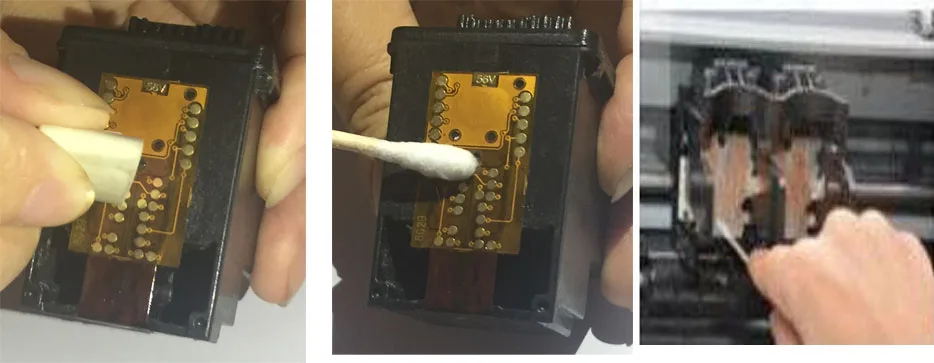
Особенности разных моделей принтеров
Проблемы с распознаванием картриджей могут различаться в зависимости от модели и производителя принтера:
- Epson часто использует программную блокировку перезаправленных картриджей
- HP может не распознавать совместимые картриджи после обновления прошивки
- Canon обычно более лоялен к использованию неоригинальных расходных материалов
- Brother иногда требует сброса счетчика тонера даже при установке нового картриджа
Перед покупкой принтера стоит учитывать политику производителя в отношении совместимых расходных материалов.
Профилактика проблем с картриджами
Чтобы избежать проблем с распознаванием картриджей в будущем, следуйте этим рекомендациям:
- Используйте качественные расходные материалы
- Не допускайте полного опустошения картриджей
- Регулярно очищайте контакты картриджей и печатающей головки
- Не оставляйте принтер без работы надолго
- Обновляйте прошивку и драйверы принтера
Своевременное обслуживание принтера поможет продлить срок его службы и избежать многих проблем.

Epson 1410 не видит картриджи • Вэб-шпаргалка для интернет предпринимателей!
| Конференция StartCopy 10.09 | ||
| Second 12:03 — 10.09 | имеется струйник описанный в сабже. пришел с СНПЧ(http://s002.radikal.r. 471e59.jpg) и горящей каплей индикации. разобрал головку / контакты на картриджи и шлейф от контактов к плате прозвонил => шлейф в порядке, но ничего не изменилось. | |
далее приобрели комплект новых картриджей:
и вот изменения по сравнению, когда используется СНПЧ:
увидел два картриджа.
Подскажите есть какие идеи и домыслы.
Братск
12:05 — 10.09
12:37 — 10.
 09
0913:45 — 10.09
изъял картридж, который аппарат видит(t0815) и он отреагировал сразу.
т е получается нерабочие контакты у четырех цветов ?
Пермь
14:06 — 10.09
15:31 — 10.09
15:32 — 10.09
Братск
04:19 — 11.09
09:48 — 11.09

(6) Я бы для начала заменил плату CSIC, и проверил предохранитель F2.
10:50 — 12.09
zt.ua
11:46 — 12.09
хотя пред в вашем случае явно не при делах
-плата CSIC неисправна
-контакты между CSIC и картриджами плохие
-один или несколько картриджей неисправны
-или меняете картриджи на выключенном принтере
13:13 — 12.09
картриджи новые и исправны.
неисправность как раз мне надо найти, смотрел резисторы должны быть , как преды, но какие понять не могу, вот в чем заминка.
и для какого теста или диагностики необходима замена кж на выключенном принтере ?
Диагностика
Для начала нужно определить симптомы принтера.
Неисправность может быть — в чипах ( поставьте новый, желательно заведомо исправный), в CSIC, или в плате
Если при включении загорается индикатор “капелька”, который символизирует, что нет картриджа или закончились чернила. При нажатии на кнопку над индикатором, принтер покажет, что всех картриджей нет, хотя у вас установлены все картриджи. Выньте один, любой картридж и нажмите на кнопку над горящим индикатором, каретка должна выйти в свое исходное положение, но индикатор “капелька” не перестанет гореть, нажимаем еще на кнопку, но теперь принтер покажет что нет того картриджа который вы вынули. Т.е. когда в принтере все картриджи, принтер показывает что нет ни одного картриджа, а когда не хватает одного картриджа, то принтер показывает что нет одного его.
Причины, по которым у вас может сгореть предохранитель
Залитая чернилами печатающая головка, влага в электронной части, сгоревшая головка. Скачек напряжения, выдергивание шнура питания при работающем принтере, выдергивание электронных шлейфов при включенном принтере ( особенно на головку) , загрязнение или деформация контактов на электронном шлейфе в принтере.
Если у вас сгорел предохранитель не стоит бросать перемычку и сразу запускать принтер.
Надо найти причину, по которой у вас возникло повышенное напряжение и устранить её.
Взамен предохранителя можно посадить перемычку или 100 Ом-планарный предохранитель.
Взамен транзисторов можно посадить аналоги, но я так и не смог добиться стабильной работы и поэтому использую оригиналы. Купить можно у нас
Так же в интернет магазине вы можете приобрести новые платы на Epson.
Ниже приведем примеры плат от принтеров Epson Stylus Photo T50 или Epson Stylus Photo P50 или Epson Stylus Photo R290, Epson Stylus Photo R270, Epson Stylus S22, МФУ Epson Stylus SX125 или Epson Stylus SX130, Epson Stylus TX117 или Epson Stylus TX119, Epson Stylus XP-103, Epson Stylus SX430W, Epson Stylus Photo RX 610, Epson Stylus Photo PX730WD или Epson Artisan 730, Epson Stylus CX3700, Epson Stylus C87, Epson Stylus Photo RX 700, Epson Stylus Photo RX 500, Epson Stylus CX3500, Epson Stylus Photo 1410, Epson Stylus Photo R1800.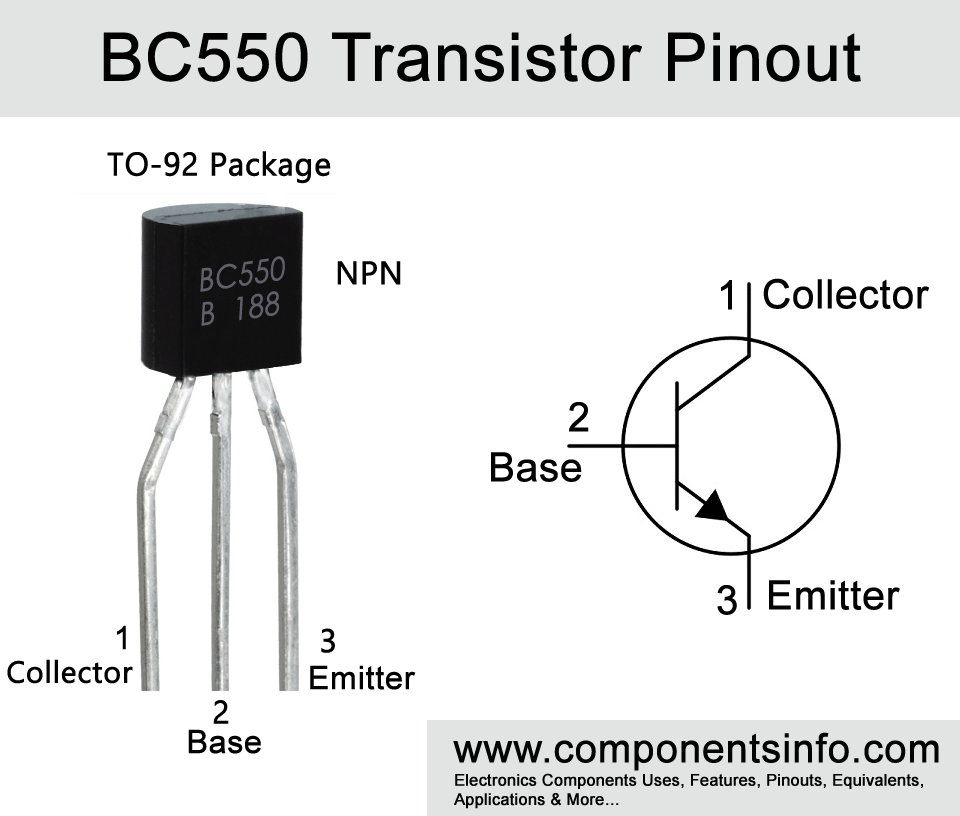
Epson Stylus Photo T50: предохранитель F2.
На рисунке 1 показана плата от Epson Stylus Photo T50, мультиметр показывает что предохранитель неисправен.
(рис1)
Рисунок 2 показывает предохранитель F2 крупным планом.
(рис2)
На рисунке 3 показан замененный, новый предохранитель.
(рис3)
На рисунке 4 мультиметр показывает его сопротивление.
(рис4)
Epson Stylus Photo T50: транзисторы ТТ3043; ТТ3034.
Рисунке 5 показывает транзисторы ТТ3043; ТТ3034. крупным планом.
(рис5)
На рисунках 6,7,8,9,10 показаны примеры прозвона ног транзисторов ТТ3043; ТТ3034, позваниваем от средней к другим четырем ногам.
(рис6)
(рис7)
(рис8)
(рис9)
(рис10)
Второй транзистор прозваниваются точно так же, у нас транзисторы целые, перепайка не нужна.
Epson Stylus Photo R270: предохранитель F2.
На рисунке 11 показана плата от Epson Stylus Photo Photo T50, мультиметр показывает, что предохранитель неисправен.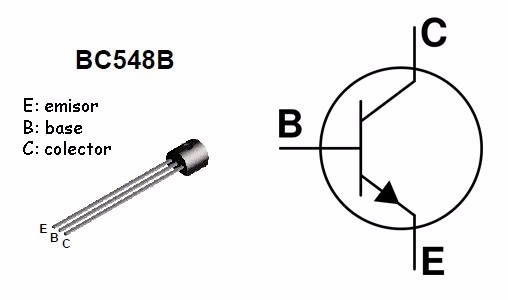
(рис11)
На примере принтера Epson Stylus Photo T50 мы показали замену предохранителя, на следующей фотографии подпаяли проводок рисунок 12.
(рис12)
Epson Stylus Photo R270: транзисторы A2098 и C6082.
На рисунках 13,14,15 показаны примеры прозвона ног транзисторов A2098 и C6082.
(рис13)
(рис14)
(рис15)
Все транзисторы прозваниваются точно так же, у нас транзисторы целые, перепайка не нужна.
Epson Stylus S22: предохранитель F1.
Рисунок 16 показывает предохранитель F1 крупным планом.
(рис16)
На рисунке 17 мультиметр показывает его сопротивление.
(рис17)
Предохранитель целый, замена не нужна, если у вас мультиметр показывает значение 1 как у предыдущего принтера Epson Photo T50 рисунок1, то требуется замена предохранителя.
Epson Stylus S22: транзисторы С6017,А2169.
На рисунках 18,19,20 показаны примеры прозвона ног транзисторов С6017,А2169.
(рис18)
(рис19)
(рис20)
Epson Stylus SХ125: предохранитель F2.
Рисунок 21 показывает предохранитель F2 крупным планом.
(рис21)
На рисунке 22 мультиметр показывает его сопротивление.
(рис22)
Предохранитель целый, замена не нужна, если у вас мультиметр показывает значение 1 как у предыдущего принтера Epson Photo T50 рисунок 1, то требуется замена предохранителя.
Epson Stylus SХ125: транзисторы С6017,А2169.
Транзисторы проверяются точно так же как на принтере Epson Stylus S22.
Epson Stylus CX7300: предохранитель F1 рисунок 23.
(рис23)
Epson Stylus CX7300: транзисторы A2098 и C6082 рисунок 24.
(рис24)
Epson Stylus SX235W: предохранитель F1 рисунок 25.
(рис25)
Epson Stylus SX235W: транзисторы A2222 и C6144 рисунок 26.
(рис26)
Epson Stylus CX4300: транзисторы C6017 и A2169 и предохранители F1 и F2 рисунок 27.
(рис27)
Epson Stylus TX117: транзисторы С6017,А2169 и предохранители F1 рисунок 28.
(рис28)
Epson Stylus XP-103: транзисторы С6144, А2222 рисунок 29.
(рис29)
Epson Stylus XP-103: предохранитель F1, рисунок 30.
(рис30)
Epson Stylus SX430W: транзисторы С6144, А2222 рисунок 31.
(рис31)
Epson Stylus SX430W: предохранитель F1, рисунок 32.
(рис32)
Epson Stylus Photo RX610: предохранитель F2, рисунок 33.
(рис33)
Epson Stylus Photo RX610: транзисторы SA2210, ТТ3034 рисунок 34.
(рис34)
Epson Stylus Photo PX730WD или Epson Artisan 730: предохранитель F1, рисунок 35.
(рис35)
Epson Stylus Photo PX730WD или Epson Artisan 730: транзисторы STP01P и STP01N, рисунок 36.
(рис36)
Epson Stylus CX3700: предохранитель F1 и F2 рисунок 37.
(рис 37)
Epson Stylus CX3700: транзисторы A2099 и C5888, рисунок 38.
(рис 38)
Epson Stylus C87: предохранитель F1, рисунок 39.
(рис 39)
Epson Stylus C87: предохранитель F2, транзисторы A2099 и C5888, рисунок 40.
(рис 40)
Epson Photo Stylus RX700: предохранитель F1 и F2 рисунок 41.
(рис 41)
Epson Stylus Photo RX700: транзисторы A1746 и C4131, рисунок 42.
(рис 42)
Epson Photo Stylus RX500: предохранитель F1 и F2 рисунок 43.
(рис 43)
Epson Stylus Photo RX500: транзисторы A2099 и C5888, рисунок 44.
(рис 44)
Epson Stylus CX3500: предохранитель F1 и F2, рисунок 45.
(рис 45)
Epson Stylus CX3500: транзисторы A2099 и C5888, рисунок 46.
(рис 46)
Epson Stylus Photo 1410: предохранитель F2, транзисторы A2098, A2098 и C6082, C6082 рисунок 47.
(рис 47)
Epson Stylus Photo R1800: предохранитель F2, рисунок 48.
(рис 48)
Epson Stylus Photo R1800: предохранитель F1 и транзисторы A1746 и С4131, рисунок 49.
(рис 49)
Оригинал статьи на сайте vce-o-printere.ru
Дата публикации: Понедельник, 01 апреля 2013
Epson не видит картриджи — решение проблемы в картинках
Для начала нужно определить симптомы принтера.
Неисправность может быть — в чипах ( поставьте новый, желательно заведомо исправный), в CSIC, или в плате
Если при включении загорается индикатор “капелька”, который символизирует, что нет картриджа или закончились чернила.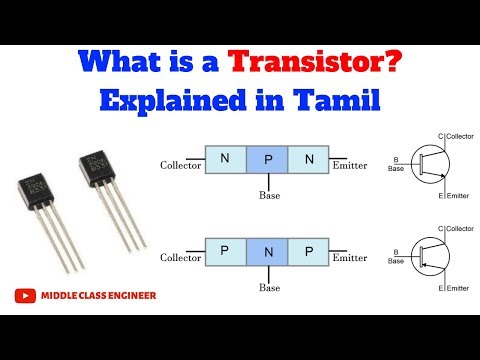 При нажатии на кнопку над индикатором, принтер покажет, что всех картриджей нет, хотя у вас установлены все картриджи. Выньте один, любой картридж и нажмите на кнопку над горящим индикатором, каретка должна выйти в свое исходное положение, но индикатор “капелька” не перестанет гореть, нажимаем еще на кнопку, но теперь принтер покажет что нет того картриджа который вы вынули. Т.е. когда в принтере все картриджи, принтер показывает что нет ни одного картриджа, а когда не хватает одного картриджа, то принтер показывает что нет одного его.
При нажатии на кнопку над индикатором, принтер покажет, что всех картриджей нет, хотя у вас установлены все картриджи. Выньте один, любой картридж и нажмите на кнопку над горящим индикатором, каретка должна выйти в свое исходное положение, но индикатор “капелька” не перестанет гореть, нажимаем еще на кнопку, но теперь принтер покажет что нет того картриджа который вы вынули. Т.е. когда в принтере все картриджи, принтер показывает что нет ни одного картриджа, а когда не хватает одного картриджа, то принтер показывает что нет одного его.
Причины, по которым у вас может сгореть предохранитель
Залитая чернилами печатающая головка, влага в электронной части, сгоревшая головка. Скачек напряжения, выдергивание шнура питания при работающем принтере, выдергивание электронных шлейфов при включенном принтере ( особенно на головку) , загрязнение или деформация контактов на электронном шлейфе в принтере.
При выше перечисленных ситуациях на плате горит предохранитель подающий питание на CSIC и печатающую головку
Если у вас сгорел предохранитель не стоит бросать перемычку и сразу запускать принтер.
Надо найти причину, по которой у вас возникло повышенное напряжение и устранить её.
Взамен предохранителя можно посадить перемычку или 100 Ом-планарный предохранитель.
Взамен транзисторов можно посадить аналоги, но я так и не смог добиться стабильной работы и поэтому использую оригиналы.
Примерные параметры транзисторов
Ниже приведем примеры плат от принтеров Epson Stylus Photo T50, Epson Stylus Photo R270, Epson Stylus S22, МФУ Epson Stylus SX125, Epson Stylus TX117, Epson Stylus XP-103, Epson Stylus SX430W.
Epson Stylus Photo T50: предохранитель F2.
На рисунке 1 показана плата от Epson Stylus Photo T50, мультиметр показывает что предохранитель неисправен.
Рисунок 2 показывает предохранитель F2 крупным планом.
На рисунке 3 показан замененный, новый предохранитель.
На рисунке 4 мультиметр показывает его сопротивление.
Epson Stylus Photo T50: транзисторы ТТ3043; ТТ3034.
Рисунке 5 показывает транзисторы ТТ3043; ТТ3034.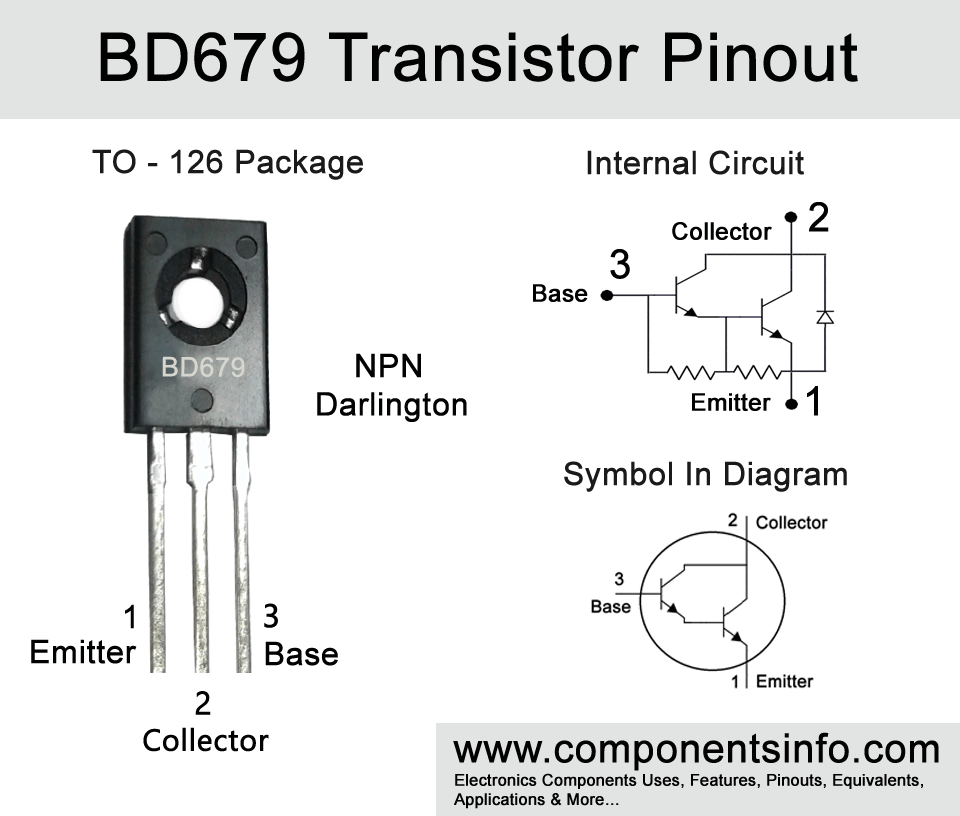 крупным планом.
крупным планом.
На рисунках 6,7,8,9,10 показаны примеры прозвона ног транзисторов ТТ3043; ТТ3034, позваниваем от средней к другим четырем ногам.
Второй транзистор прозваниваются точно так же, у нас транзисторы целые, перепайка не нужна.
Epson Stylus Photo R270: предохранитель F2.
На рисунке 11 показана плата от Epson Stylus Photo Photo T50, мультиметр показывает, что предохранитель неисправен.
На примере принтера Epson Stylus Photo T50 мы показали замену предохранителя, на следующей фотографии подпаяли проводок рисунок 12.
Epson Stylus Photo R270: транзисторы A2098 и C6082.
На рисунках 13,14,15 показаны примеры прозвона ног транзисторов A2098 и C6082.
Все транзисторы прозваниваются точно так же, у нас транзисторы целые, перепайка не нужна.
Epson Stylus S22: предохранитель F1.
Рисунок 16 показывает предохранитель F1 крупным планом.
На рисунке 17 мультиметр показывает его сопротивление.
Предохранитель целый, замена не нужна, если у вас мультиметр показывает значение 1 как у предыдущего принтера Epson Photo T50 рисунок1, то требуется замена предохранителя.
Epson Stylus S22: транзисторы С6017,А2169.
На рисунках 18,19,20 показаны примеры прозвона ног транзисторов С6017,А2169.
Epson Stylus SХ125: предохранитель F2.
Рисунок 21 показывает предохранитель F2 крупным планом.
На рисунке 22 мультиметр показывает его сопротивление.
Предохранитель целый, замена не нужна, если у вас мультиметр показывает значение 1 как у предыдущего принтера Epson Photo T50 рисунок 1, то требуется замена предохранителя.
Epson Stylus SХ125: транзисторы С6017,А2169.
Транзисторы проверяются точно так же как на принтере Epson Stylus S22.
Epson Stylus CX7300: предохранитель F1 рисунок 23.
Epson Stylus CX7300: транзисторы A2098 и C6082 рисунок 24.
Epson Stylus SX235W: предохранитель F1 рисунок 25.
Epson Stylus SX235W: транзисторы A2222 и C6144 рисунок 26.
Epson Stylus CX4300: транзисторы C6017 и A2169 и предохранители F1 и F2 рисунок 27.
Epson Stylus TX117: транзисторы С6017,А2169 и предохранители F1 рисунок 28.
Epson Stylus XP-103: транзисторы С6144, А2222 рисунок 29.
Epson Stylus XP-103: предохранитель F1, рисунок 30.
Epson Stylus SX430W: транзисторы С6144, А2222 рисунок 31.
Epson Stylus SX430W: предохранитель F1, рисунок 32.
Совет от COLOR-PRINT39.RU
Чаще всего предохранители и транзисторы на плате управления принтеров Epson горят по причине неправильной «криворукой» попытки промыть печатающую головку, неумелая сборка, промывка попавшая на контакты, печатающая головка и ее контакты залитые чернилами, все это является причинами по которым горят предохранители и транзисторы. По этому, советуем вам не рисковать, а преобрести спец наборы для бережной промывки печатающих головок Epson, при использовании специальных промывочных наборов, вы не рискуете спалить свой принтер!
Не видит чернила принтер epson.
 Принтер не видит картридж
Принтер не видит картриджEpson не видит картриджи — решение проблемы в картинках
Диагностика
Для начала нужно определить симптомы принтера.
Неисправность может быть — в чипах ( желательно заведомо исправный), в CSIC, или в
Если при включении загорается индикатор “капелька”, который символизирует, что нет картриджа или закончились чернила. При нажатии на кнопку над индикатором, принтер покажет, что всех картриджей нет, хотя у вас установлены все картриджи. Выньте один, любой картридж и нажмите на кнопку над горящим индикатором, каретка должна выйти в свое исходное положение, но индикатор “капелька” не перестанет гореть, нажимаем еще на кнопку, но теперь принтер покажет что нет того картриджа который вы вынули. Т.е. когда в принтере все картриджи, принтер показывает что нет ни одного картриджа, а когда не хватает одного картриджа, то принтер показывает что нет одного его.
Причины, по которым у вас может сгореть предохранитель
Залитая чернилами печатающая головка, влага в электронной части, сгоревшая головка.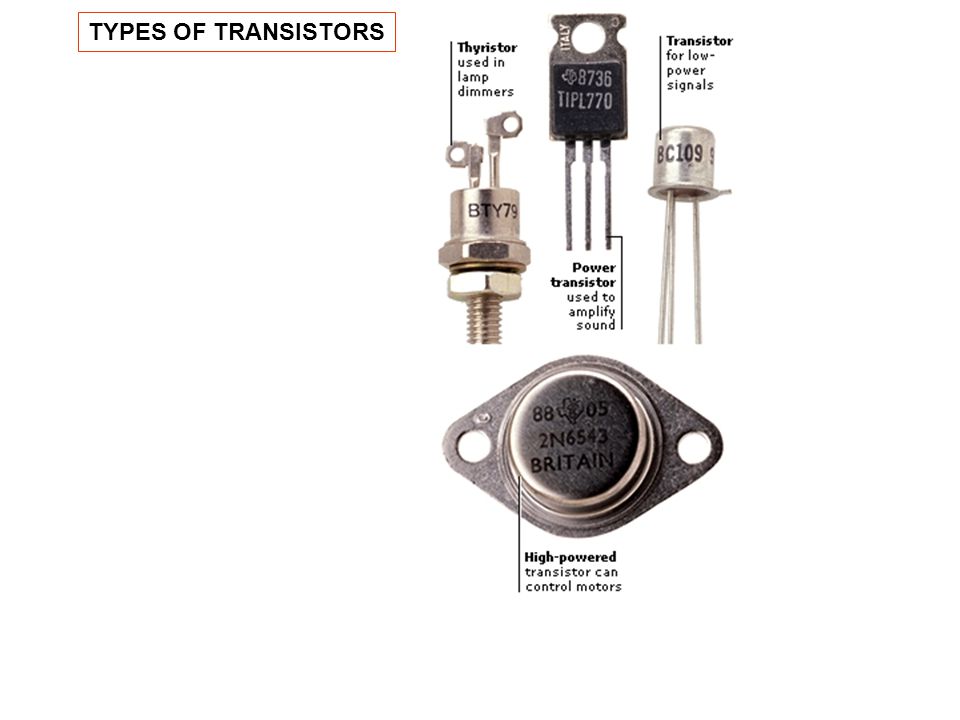 Скачек напряжения, выдергивание шнура питания при работающем принтере, выдергивание электронных шлейфов при включенном принтере (особенно на головку) , загрязнение или деформация контактов на электронном шлейфе в принтере.
Скачек напряжения, выдергивание шнура питания при работающем принтере, выдергивание электронных шлейфов при включенном принтере (особенно на головку) , загрязнение или деформация контактов на электронном шлейфе в принтере.
При выше перечисленных ситуациях на горит предохранитель подающий питание на CSIC и печатающую головку
Если у вас сгорел предохранитель не стоит бросать перемычку и сразу запускать принтер.
Надо найти причину, по которой у вас возникло повышенное напряжение и устранить её.
Взамен предохранителя можно посадить перемычку или 100 Ом-планарный предохранитель.
Взамен транзисторов можно посадить аналоги, но я так и не смог добиться стабильной работы и поэтому использую оригиналы. Купить можно у нас
Так же в интернет магазине вы можете приобрести новые платы на Epson.
Epson Stylus CX7300: предохранитель F1 рисунок 23.
Epson Stylus CX7300: транзисторы A2098 и C6082 рисунок 24.
Epson Stylus SX235W: предохранитель F1 рисунок 25.
Epson Stylus SX235W: транзисторы A2222 и C6144 рисунок 26.
Epson Stylus CX4300: транзисторы C6017 и A2169 и предохранители F1 и F2 рисунок 27.
Epson Stylus TX117: транзисторы С6017,А2169 и предохранители F1 рисунок 28.
Epson Stylus XP-103: транзисторы С6144, А2222 рисунок 29.
Epson Stylus XP-103: предохранитель F1, рисунок 30.
Epson Stylus SX430W: транзисторы С6144, А2222 рисунок 31.
Epson Stylus SX430W: предохранитель F1, рисунок 32.
Epson Stylus Photo RX610: предохранитель F2, рисунок 33.
Epson Stylus Photo RX610: транзисторы SA2210 , ТТ3034 рисунок 34.
Epson Stylus Photo PX730WD или Epson Artisan 730: предохранитель F1, рисунок 35.
Epson Stylus Photo PX730WD или Epson Artisan 730: транзисторы STP01P и STP01N, рисунок 36.
Epson Stylus CX3700: предохранитель F1 и F2 рисунок 37.
Epson Stylus CX3700: транзисторы A2099 и C5888, рисунок 38.
Epson Stylus C87: предохранитель F1, рисунок 39.
Epson Stylus C87: предохранитель F2, транзисторы A2099 и C5888, рисунок 40.
Epson Photo Stylus RX700: предохранитель F1 и F2 рисунок 41.
Epson Stylus Photo RX700: транзисторы A1746 и C4131, рисунок 42.
Epson Photo Stylus RX500: предохранитель F1 и F2 рисунок 43.
Epson Stylus Photo RX500: транзисторы A2099 и C5888, рисунок 44.
Epson Stylus CX3500: предохранитель F1 и F2, рисунок 45.
Epson Stylus CX3500: транзисторы A2099 и C5888, рисунок 46.
Epson Stylus Photo 1410: предохранитель F2, транзисторы A2098, A2098 и C6082, C6082 рисунок 47.
Epson Stylus Photo R1800: предохранитель F2, рисунок 48.
Epson Stylus Photo R1800: предохранитель F1 и транзисторы A1746 и С4131, рисунок 49.
Epson Expression Home XP33: предохранитель F1, рисунок 50.
Epson Expression Home XP33: транзисторы С6144, А2222, рисунок 51.
Epson Stylus Photo R800: предохранитель F2, рисунок 52.
Epson Stylus Photo R800: транзисторы С4131, А1746, рисунок 53.
Epson Stylus Photo TX650: предохранитель F2 и транзисторы ТТ3034, ТТ3043, рисунок 54.
Epson Stylus CX4900: предохранитель F3, рисунок 55.
Epson Stylus CX4900: транзисторы С6005, А2149, рисунок 56.
Не редки случаи, когда принтер не распознает картридж после заправки или на экран выводится сообщение об отсутствии чернил либо просьба замены картриджа. Такое может случиться и после приобретения картриджа стороннего производителя . Но волноваться не стоит — в этой статье будет рассмотрено большинство причин возникновения таких неисправностей, а также способы их устранения, которые вы сможете произвести самостоятельно, не прибегая к помощи специалистов.
Учет расхода краски
Вначале следует разобраться, как происходит учет чернил. Для этих целей картридж имеет специальный чип с запрограммированным определенным числом страниц, который выполняет функцию счетчика. Объем краски в картридже рассчитан на аналогичное количество страниц и как только число напечатанных листов приближается к заданному, вы будете получать сообщения о низком уровне чернил. Однако, есть небольшой нюанс — объем краски рассчитан на полностью заполненные текстом или изображениями листы, но на практике довольно часто приходится печатать полупустые страницы. В этом случае оповещения об отсутствии чернил могут расходиться с фактическим их наличием в картридже.
Объем краски в картридже рассчитан на аналогичное количество страниц и как только число напечатанных листов приближается к заданному, вы будете получать сообщения о низком уровне чернил. Однако, есть небольшой нюанс — объем краски рассчитан на полностью заполненные текстом или изображениями листы, но на практике довольно часто приходится печатать полупустые страницы. В этом случае оповещения об отсутствии чернил могут расходиться с фактическим их наличием в картридже.
Стоит отметить, что на чипах возможна программная блокировка, делающая невозможным использования картриджа после заправки. С этим могут столкнуться покупатели, использующие принтеры фирмы Epson , другие популярные производители, такие как Canon или блокировку зачастую не используют.
Возможные проблемы после заправки и их решения
Теперь давайте рассмотрим, что делать, если принтер не видит картридж. Сначала выполните базовые действия, и ваша проблема может решиться после каждого:
- Выключить принтер и включить его через 30-60 секунд, проведя заново инициализацию устройства.

- При включенном устройстве снимите и заново вставьте картридж до щелчка.
- Возможно стоит очистить контакты на картридже от краски или от продуктов окисления. Для этого снимите картридж и ластиком или спиртовой салфеткой протрите их. Заодно можно очистить и проверить на целостность контакты на печатной головке принтера.
Если у вас перезаправляемый картридж (ПЗК) и по-прежнему принтер выдает ошибку и пишет «замените картридж «, то стоит обнулить счетчик заправки, с помощью кнопки или простым замыканием контактов на каждом картридже. СНПЧ обнуляются одной кнопкой. Для наглядности этого процесса рекомендуем посмотреть видео для вашей конкретной модели принтера.
Если с оригинальными чернильницами проблем нет, а с ПЗК или СНПЧ по-прежнему принтер не видит заправленный картридж, то контакты на печатной головке могут немного не совпадать с их положением на чернильницах. Попробуйте плотнее прижать чернильницы с помощью какой-либо распорки.
Если после всех этих действий у вас возникает «ошибка принтера, замените картридж» — скорее всего, поврежден чип и придется менять его или чернильницу целиком.
Почему принтер не видит картридж? Причина в 99% случаях в чипах картриджа. Или они грязные, или они не достают до контактов в печатающей головке. 1% это, скорее всего, поврежденные контакты со стороны принтера. Рассмотрим все по порядку.
Выключаем устройство и включаем его через 30 секунд.
Вынуть и вставить картриджи
Включаем принтер или МФУ.
Открываем крышку. Каретка выедет в положение замены картриджей.
Вынимаем, и вставляем их заново. До щелчка.
Обязательно до щелчка, иначе чернильницы не закрепятся в каретке и, в будущем, снова принтер их не увидит.
Очистить
Есть вероятность, что контакты на картридже окислились или испачканы после заправки. Достаем чернильницы из принтера и протираем их ластиком.
Убеждаемся в целостности контактов на печатной головки (ПГ) и, при необходимости аккуратно протираем их салфеткой со спиртом.
Поврежденные контакты печатной головки. Рисунок с kgdink.ru (Нажмите для увеличения)
Вставляем чернильницы на место и смотрим. Если после этого проблема осталась — смотрите дальше.
Если после этого проблема осталась — смотрите дальше.
Обнулить
Возможно, принтер не хочет работать так как думает, что чернил нет. Нужно выполнить сброс счетчика после заправки.
На перезаправляемых картриджах (ПЗК) это делается нажатием кнопки на каждом в отдельности или замыканием контактов (если они есть) или (если их нет) необходимо просто вытащить и вставить чернильницы. После этого все должно работать.
Больше про обнуление можно узнать из видео ниже
Уровень чернил в СНПЧ сбрасывается одной кнопкой.
Для принтеров Epson серии L сброс уровня чернил можно сделать с помощью программы PrintHelp.
Сделать подкладки
Если принтер видит оригинальные картриджи, а с ПЗК или СНПЧ проблема, то, возможно, чипы в чернильницах недостают до печатной головки. Можно сзади чернильниц подложить сложенные в несколько раз кусочки бумаги.
Подкладки под ПЗК (Рисунок с mnogochernil.ru)
В этом случае контакт должен быть.
Выровнять чипы
Нужно убедиться, что чипы на картриджах стоят ровно. Возможно после заправки вы протирали их ластиком и один их них сдвинулся. Выровняйте чип или приклейте его заново, после вставляйте и пробуйте.
Возможно после заправки вы протирали их ластиком и один их них сдвинулся. Выровняйте чип или приклейте его заново, после вставляйте и пробуйте.
Если перечисленные выше способы не помогли, то, скорее всего, вышел из строя чип в картридже. Меняем или чип или весь картридж и пробуем.
Печатайте с удовольствием.
Зачастую, приобретая печатающее устройство в свой дом, люди не задумываются, насколько дорогой получается покупка новых картриджей в принтер. И только после того как первый картридж становится пустым, люди начинают самостоятельно решать проблемы, заправляя старый картридж или заменяя его на новый. И тут возникают проблемы с его заменой. Вы можете быть стопроцентно уверенными в том, что картридж полный краски, но на экране монитора показывается пустой картридж. Что же делать в такой ситуации? Прежде всего для установления проблемы, почему после заправки принтер не видит картридж, необходимо знать, какой у вас принтер. В зависимости от его типа могут возникать различные виды поломок.
Типы принтеров по принципу печатающего устройства
Современные нанотехнологии дошли до того, что на рынке все чаще появляются 3D принтеры, печатающие объекты любой сложности из фотополимеров, пластика и даже металла. Но мы не будем говорить о данных принтерах, ведь они еще не настолько распространенные, чтобы их приобретали в каждый дом. Обычные периферийные печатающие устройства по принципу печатающего механизма разделяют на такие три категории:
- матричные принтеры;
- струйные модели;
- лазерные.
Их основное отличие в том, какие виды печатных картриджей и механизмов они используют. Так, например, если у вас не видит новый картридж, есть вероятность, что он с заводским браком или печатающий картридж неправильно установлен. В случается больше проблем. С финансовой стороны производителю невыгодно устанавливать дешевые или заправляющиеся в домашних условиях картриджи, поэтому в них встраивается специальный блокирующий чип, который при самостоятельной повторной заправке картриджа блокирует его. При этом софт принтера показывает пустой картридж до момента обнуления чипа. Случаются и другие возможные проблемы.
При этом софт принтера показывает пустой картридж до момента обнуления чипа. Случаются и другие возможные проблемы.
Виды картриджей
Чтобы определить вид поломки, необходимо понимать, какой у вас не только принтер, но и используемый картридж. В зависимости от его типа, можно примерно узнать, почему после заправки принтер не видит картридж. Не думайте, что вы первые, у кого такое случается. Многие пользователи ежедневно обращаются к специалистам с такой проблемой. Поэтому хотелось бы уделить внимание основным проблемам, случающимся с каждым из видов печатающих кассет.
Картриджи бывают таких видов:
- Оригинальные — те печатающие кассеты, которые шли в комплекте с принтером или были изготовлены тем же производителем, что и печатающее устройство.
- Перезаправляемые картриджи.
- Совместимые — те картриджи, которые можно использовать с вашим принтером, но они не являются подлинными или оригинальными. Такие печатающие кассеты могут производиться совсем другими фирмами.

- Восстановленные.
- Контрафактные или поддельные. Именно такой тип печатающих картриджей принтер не видит. Картридж может внешне ничем не отличаться от заводского, но он не будет поддерживаться программой и самим принтером.
Итак, вы узнали, какие типы картриджей попадаются на современном рынке. Конечно, и их цена отличается. Если оригинальные картриджи стоят достаточно дорого, то перезаправляемые или восстановленные можно найти за полцены. При этом нет никакой гарантии, что он точно подойдет под ваш принтер и стопроцентно будет видеть чернила в нем. Устройство может немного попечатать на таком поддельном картридже, а потом резко перестать. Поэтому рекомендуется использование подлинного экземпляра, а в струйные модели есть вероятность поставить систему бесперебойной подачи чернил. Если принтер не видит картридж Canon, установка такой системы гораздо упростит вашу жизнь, сэкономит деньги на заправке и покупке новых картриджей, при этом печатающее устройство не нужно будет постоянно настраивать и прочищать.
Составные элементы печатающего картриджа
Картриджи разных печатающих типов устройств отличаются своим строением. Так, например, оригинальный картридж лазерного принтера состоит из фотоцилиндра, который меняет при освещении. Тонер перемещается в него по магнитному валу, а цилиндр предварительного заряда, формируя начальный заряд фотовала, помогает осуществить печать. Лишняя краска с поверхности удаляется с помощью ракеля. Чтобы такой картридж начал печатать, его достаточно просто заправить тонером и вставить в принтер.
Другое дело картриджи для струйного принтера. Прежде всего, они бывают разных цветов. Если принтер не видит черный картридж, тогда необходимо менять или заправлять старый картридж. Если же заканчивается одна из цветных красок, чаще всего путем смешивания других цветов печать цветного документа может осуществляться, и принтер все еще будет работать. Картридж для струйного принтера состоит из кассеты, заправленной жидкими чернилами. Такая компания как Epson чаще всего устанавливает защитные чипы, которые не дают повторно заправлять картридж. Canon и другие достаточно известные бренды не блокируют свои печатающие картриджи защитой от перезаправки, поэтому с ними удобно работать.
Canon и другие достаточно известные бренды не блокируют свои печатающие картриджи защитой от перезаправки, поэтому с ними удобно работать.
Принтер не видит картридж: устранение проблем
- Если вы установили оригинальную модель картриджа в свой принтер, но он отказывается печатать, тогда попробуйле еще раз вытянуть картридж и вставить его повторно. Есть вероятность того, что не все контакты правильно совпали. Но ни в коем случае не вдавливайте картридж, пытаясь посадить его глубже, такие действия могут привести к поломке основных печатающих деталей периферийного устройства.
- Если принтер HP не видит картридж, одной из главных проблем может быть окисление контактов на кассете. Картридж необходимо вытащить и контакты аккуратно прочистить ватным диском со спиртовым раствором. Дать высохнуть и вставить в устройство. Существует и вероятность поддельного картриджа. Такое часто случается в печатающих устройствах HP, поэтому рекомендуется смотреть, есть ли надпись об оригинальном изготовлении на кассете.

- Перезаправка оригинальных картриджей тоже не всегда проходит. Если после перезаправки чернил не видит картридж, его необходимо обнулить. Только после этого драйвер устройства сможет распознать картридж.
Основные поломки принтеров
Если не печатать длительное время на периферийном устройстве, оно начинает глючить или печатать полосами. Вам кажется, что в картридже закончились чернила или тонер. Но нет. После заправки принтер не видит картридж и прогоняет пустые листы через устройство, отказываясь поддаваться вашим командам. В таком случае необходимо в первую очередь прочистить принтера и сопла картриджей. Это все осуществляется программным путем.
Чтобы не испортить печатающий картридж, перед первой заправкой лучше всего посоветоваться с профессионалом или человеком, у которого уже есть опыт в этом.
Способы обнулить блокирующий чип в домашних условиях
Если у вас попалось именно то периферийное устройство, в котором используются кассеты с блокирующим чипом, и после заправки принтер не видит картридж, тогда вам необходимо узнать о методах его обнуления. Расчиповка оригинальных картриджей осуществляется путем использования программатора. После того как вы заправили картридж краской, необходимо прижать к его контактам специальный приборчик, который обнулит счетчики на микросхеме. Драйвера принтера будут воспринимать его как новый картридж.
Расчиповка оригинальных картриджей осуществляется путем использования программатора. После того как вы заправили картридж краской, необходимо прижать к его контактам специальный приборчик, который обнулит счетчики на микросхеме. Драйвера принтера будут воспринимать его как новый картридж.
Есть еще один способ использования чипов-заменителей. Они существуют и в современное время. Бывают одноразовые и многоразовые чипы, которые после очередной заправки обнуляются в автоматическом режиме.
Чего не нужно делать, если после заправки принтер не видит картридж
- Категорично запрещается вдавливать картридж в сопла принтера. Таким образом, можно сломать периферийное устройство.
- Вытаскивать картриджи, не дождавшись их возвращения в изначальное положение. Так можно поранить руки и сломать принтер.
Выводы
В наше время почти в каждом доме стоит печатающее устройство, будь то лазерный тип, струйный, матричный или 3D принтер. И понятно, что ничто не вечно, а особенно чернила или тонер. Соответственно, возникает необходимость замены картриджа или его заправки. И тут у многих возникают сложности. Не спешите паниковать и сдавать в ремонт периферийное устройство, если принтер не видит цветной картридж или черный. В домашних условиях реально исправить такую проблему. Вам необходимо запастись вспомогательными инструментами: бутылочкой оригинальных или совместимых чернил, шприцом с иголкой для заправки картриджа в струйный принтер, программатором, если установлен чип. Для лазерных принтеров вам понадобится только тонер. Если после заправки принтер не будет видеть картридж, проблема либо в неподходящем для вашего устройства тонере, либо случаются ситуации, когда контакт ролика не касается контакта заряда. Это уже считается заводским браком картриджа.
Соответственно, возникает необходимость замены картриджа или его заправки. И тут у многих возникают сложности. Не спешите паниковать и сдавать в ремонт периферийное устройство, если принтер не видит цветной картридж или черный. В домашних условиях реально исправить такую проблему. Вам необходимо запастись вспомогательными инструментами: бутылочкой оригинальных или совместимых чернил, шприцом с иголкой для заправки картриджа в струйный принтер, программатором, если установлен чип. Для лазерных принтеров вам понадобится только тонер. Если после заправки принтер не будет видеть картридж, проблема либо в неподходящем для вашего устройства тонере, либо случаются ситуации, когда контакт ролика не касается контакта заряда. Это уже считается заводским браком картриджа.
Epson t50 нь cis-ийн дусал асаав. Epson хайрцаг харахгүй байна, дусал асаалттай байна. Нэг буюу хэд хэдэн хайрцаг илрээгүй
Бид Epson принтерийн хайрцагыг тодорхойлохгүй байх асуудлыг шийдэж байна.
Энд эвдрэлд өртөмтгий принтерүүдийн бүрэн бус жагсаалт байна:
(Оросын загварын хүрээ)
Принтер (4 өнгө): Epson Stylus T26, T27, T30, T40, C110, S22.
Фото хэвлэгч (6 өнгө): Epson Photo R270, R290 / 295, R390, T50, T59, P50
MFP (4 өнгө): Epson Stylus CX3700, CX3900, CX4700, CX4900, TX106 / 109, TX117 / 119, SX125, SX425, SX550 …
MFP зургийн цуврал (6 өнгө): Epson Stylus RX590, RX610 / 615, TX650, TX700, TX710, TX800
Нэгдүгээрт, бид компьютер дээрх мониторын төлөвийг хараад яг юу тулгарч байгааг олж мэдэх хэрэгтэй. MFP-ийн LCD дэлгэцийн уншилтад анхаарлаа хандуулахыг би танд зөвлөхгүй, учир нь тэдгээр нь бидэнд шаардлагатай бүх мэдээллийг агуулдаггүй. Хоёр сонголт байна:
1) Нэг буюу хэд хэдэн хайрцаг илрээгүй.
Энд бүх зүйл энгийн байдаг — хайрцаг дээрх чипүүд буруутай, эсвэл CSIC хянагчтай холбоогүй байна.
Би тэр даруй юу болохыг тайлбарлах болноCSIC. Энэ бол хайрцаг дээрх ухаалаг чипүүдийн хянагч юмEpson. Энэ нь иймэрхүү харагдаж байна:
Чухам юу буруутай болохыг олж мэдэх хамгийн хялбар арга бол хайрцаг, дүүргэх хайрцаг (дахин дүүргэх хайрцаг) эсвэл CISS (тасралтгүй бэх нийлүүлэх систем) солих явдал юм.
2) Бүх хайрцагнууд илрээгүй!
Боломжит сонголтууд:
а)Тэргэнцэрээс үндсэн самбар руу явж байгаа холбогч, гогцоонд гэмтэл гарсан эсвэл холбоогүй байна. Практикт энэ нь ховор тохиолддог бөгөөд хэрэв ийм тохиолдол гарвал гар нь буруу түвшинд ургадаг хувь хүмүүсийн оролцооны үр дүнд уучлалт гуйж байна. TX700 / 710/800 цуврал MFP дээр CSIC самбар руу явж байгаа кабелийг анхаарч үзэх нь зүйтэй бөгөөд үүнийг бүх багцаас тусад нь байрлуулсан болно.
б) SCIC-ийн удирдах зөвлөл ажиллахаа больсон. Үүнийг шатаах нь хангалттай хэцүү, гэхдээ боломжтой. Энэ хянагч бэхээр дүүрсэн эсэхийг шалгана уу. Энэ нь хэрэглэгч хэвлэгчээ хайхрахгүй байх, эсвэл бэхний хайрцагны хажуугаар асгах, эсвэл үе үе засвар үйлчилгээ хийх талаар санаа зоволтгүй элэгдэлд оруулах зэрэг тохиолдолд тохиолддог. Жинхэнэ бус бэх нь маш «тоостой» бөгөөд принтерийн механизмыг дотроос нь өгөөмөр өнгөөр буддаг. Ийм эсэхийг тодорхойлохын тулд та зөвхөн энэ самбарыг сольж болно. Одоохондоо энэ сонголтыг орхиё (орлуулах зүйл байхгүй хэвээр байна), цаашаа явцгаая.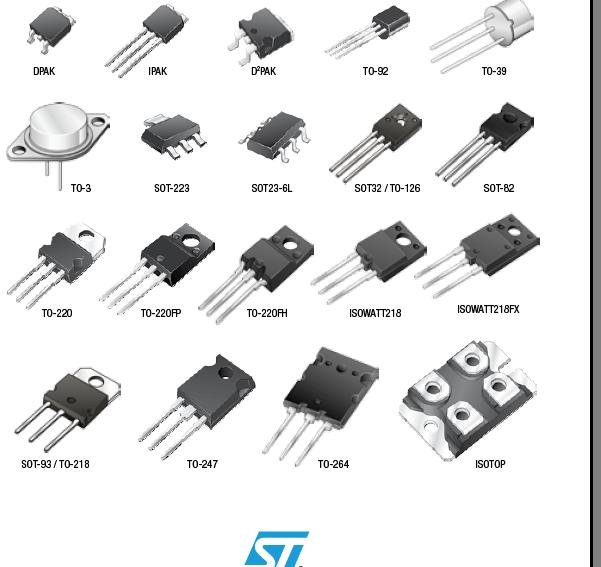
v) CHIP туузууд эсвэл үндсэн SCSI-CHIP нь тусдаа байвал эвдрэх магадлалтай. Бид CISS-ийг солих замаар шалгадаг. Шалгах зүйл алга уу? Үргэлжлүүл.
G) CSIC-ийн удирдах зөвлөл эрчим хүчгүй болсон байна! тэдгээр. үндсэн самбар дээрх гал хамгаалагч гэмтэлтэй. Бид нарийвчлан ойлгож эхэлдэг!
Эхлээд хэсгийг анхаарч үзээрэй бүдүүвч диаграммүндсэн хэвлэгч самбар:
Цахилгаан CSIC болон принтерийн хэвлэх толгойд гал хамгаалагчаар дамжин тэжээгддэг гэдгийг анхаарна уу. Түүнийг «амьд» эсэхийг шалгах нь зайлшгүй юм (!).
Эхлээд та гал хамгаалагчийг өөрөө эсвэл самбар дээрх гал хамгаалагчийг олох хэрэгтэй. Тэдгээрийг стандарт F1, F2 гэж тэмдэглэсэн бөгөөд тэдгээр нь нэлээд жижиг хэмжээтэй бөгөөд PG болон CSIC-ийн тэжээлийн шугамыг удирддаг 2 цахилгаан транзисторын ойролцоо байрладаг.
Принтерийг хэрхэн задалж, үндсэн самбарт (BOARD ASSY MAIN) хүрэхийг та таамаглах болно.
Би Epson TX117, TX200, T50 хавтангийн жишээг ашиглан харуулах болно.
Бид гал хамгаалагчийг шалгагчаар шалгадаг бөгөөд хэрэв энэ нь «үхсэн» бол яагаад ийм зүйл болсныг бодох нь зүйтэй болов уу? Гал хамгаалагч нь цахилгаан хангамжийг ачааллаас хамгаалдаг гэдгийг мэддэг. Манай тохиолдолд ачаалал нь CSIC хавтан ба хэвлэгчийн хэвлэх толгой бөгөөд гал хамгаалагч нь асгарсан тохиолдолд энэ нь санамсаргүй хэрэг биш юм !!! Та нөхцөл байдлын аюулыг мэдэрч байна уу? Ямар ч байсан бид үргэлжлүүлнэ …
Бид гал хамгаалагчийг ердийн «цорго» ашиглан сэргээж, үүнтэй ижил зүйлийг хайж олох нь мэдээжийн хэрэг мэдрэмж байдаг, гэхдээ бидний хувьд энэ нь үүнээс дордохгүй! Принтерээ шууд асааж болохгүй!!!
Хэрэв хавтан нь TX117 TX200 гэх мэт ердийн хоёр туйлт транзисторыг ашигладаг бол бид үндсэн коллектор, суурь ялгаруулагч шилжилтийг хэмждэг. Эсэргүүцэл нь дор хаяж 250 Ом байх ёстой. Хэрэв шалгагч «дуугарвал» транзисторыг солино.
Транзисторыг аналог болгон өөрчлөх нь туйлын хүсээгүй, учир нь толгойн тэжээлийн хэлхээ нь хуучин AF цахилгаан өсгөгчтэй маш төстэй бөгөөд тэг цэг бүхий тэнцвэртэй pnp / npn хос юм. Борлуулалтаас олох нь бараг боломжгүй тул хэрэв та солих юм бол хоёуланг нь нэг дор өөрчилнө, мэдээллийн хуудсыг гүйлгэж, тохирох зүйлийг олоорой.
Борлуулалтаас олох нь бараг боломжгүй тул хэрэв та солих юм бол хоёуланг нь нэг дор өөрчилнө, мэдээллийн хуудсыг гүйлгэж, тохирох зүйлийг олоорой.
Одоо илүү төвөгтэй хэргийг харцгаая, самбар нь TT цуврал транзисторын угсралттай. Жишээ нь T50 самбар юм.
Гал хамгаалагчийг сэргээсний дараа бид зураг дээр үзүүлсэн шиг угсралт дээрх шилжилтийг хэмждэг, хэрэв бүх зүйл хэвийн байвал гогцоог холбож, F2 ба газрын хоорондох эсэргүүцлийг хэмжвэл эсэргүүцэл нь 480 Ом-ийн хүрээнд байх ёстой.
Хэрэв бүх зүйл эмх цэгцтэй байвал бид принтерийг угсарч, асаана. Энэ мөчийг би SMOG-TEST гэж дууддаг! Хэрэв утаа тэр дороо арилаагүй бол бид хайрцагнуудаа суулгаж, хушууны тестийг хэвлэх боломжтой бөгөөд энэ нь принтерийн хамгийн чухал туршилт юм.
Та өөр юуг анхаарах хэрэгтэй вэ !!!
Бид «үхсэн» транзисторуудтай тулгарсан нөхцөлд яагаад бүтэлгүйтсэнийг олж мэдэх хэрэгтэй.
Юуны өмнө та хэвлэх толгойн холбогчийг шингэн, жишээлбэл, бэх байгаа эсэхийг шалгах хэрэгтэй. Дадлагаас харахад энэ холбогч дахь жижиг дусал ч гэсэн үндсэн хавтанг шатаахад хангалттай. Хэрэв бид гогцоонд электролизийн ул мөрийг харвал түүнийг болон холбогчийг хоёуланг нь сайтар цэвэрлэ! Хэрэв та энэ газарт нүүрстөрөгчийн хуримтлал үлдээвэл (энэ нь цахилгаан дамжуулагч нүүрстөрөгчийн нэгдлээс өөр зүйл биш) принтер бага зэрэг ажиллаж, дахин үхэх болно гэдгийг санаарай. Зарим тохиолдолд шатсан холбогчийг солих (дахин гагнах) нь зүйтэй.
Дадлагаас харахад энэ холбогч дахь жижиг дусал ч гэсэн үндсэн хавтанг шатаахад хангалттай. Хэрэв бид гогцоонд электролизийн ул мөрийг харвал түүнийг болон холбогчийг хоёуланг нь сайтар цэвэрлэ! Хэрэв та энэ газарт нүүрстөрөгчийн хуримтлал үлдээвэл (энэ нь цахилгаан дамжуулагч нүүрстөрөгчийн нэгдлээс өөр зүйл биш) принтер бага зэрэг ажиллаж, дахин үхэх болно гэдгийг санаарай. Зарим тохиолдолд шатсан холбогчийг солих (дахин гагнах) нь зүйтэй.
Хоёрдугаарт, ижил аргаар бид CSIC хаалтны холбогчийг сайтар шалгана.
Нэмэлт: Саяхан би ийм төрлийн асуудалтай тулгарлаа: Тэд T50 принтерийг засварлахаар авчирсан, асуудал нь стандарт, «бүх 6 хайрцаг илрээгүй.» Согогийн эх үүсвэр нь хэвлэх толгойн бэхээр дүүргэсэн тууз юм. Би угааж, холбогч, кабелийг цэвэрлэж, транзисторын угсралтыг шалгаад тэд «амьд» болсон. Гал хамгаалагч унтарсан. Гал хамгаалагчийг холбогчоор сэргээв. Би үүнийг асаасан, хайрцагнууд нь тодорхойлогдсон, гэхдээ хэвлэмэл дээр — хоосон хуудас! Би бүх зүйлийг дахин задалж, сайтар шалгаж үзээд PG дохионы кодлогчийн чипэнд цэвэрхэн жижиг нүх байгааг олж мэдэв. Энд ийм новш байна .. Одоо энд, би энэ микрухуг «нүх» гэж үзэж байна 🙂
Энд ийм новш байна .. Одоо энд, би энэ микрухуг «нүх» гэж үзэж байна 🙂
Самбарыг засах сонголт. Epson R270 хавтангаас гагнасан эд ангиуд.
2012.08.23-ны 13:50 цагт үүсгэсэн
Epson хайрцагнууд харагдахгүй байна — зураг дээрх асуудлын шийдэл
Оношлогоо
Эхлээд та принтерийнхээ шинж тэмдгийг тодорхойлох хэрэгтэй.
Энэ эвдрэл нь чипс дотор (шинэ, сайн мэддэгийг нь тавь), CSIC эсвэл самбарт байж болно.
Хэрэв асаалттай үед «дусал» заагч асдаг бол хайрцаг байхгүй эсвэл бэх дууссаныг илтгэнэ. Та индикаторын дээрх товчлуурыг дарахад бүх хайрцагнууд суулгасан хэдий ч хэвлэгч хайрцаг байхгүй байгааг харуулах болно. Аль нэг сумыг гаргаж аваад асаалттай индикаторын дээрх товчлуурыг дарвал сүйх тэрэг анхны байрлалдаа буцаж ирэх ёстой, гэхдээ «дусал» заагч шатахгүй, товчлуурыг дахин дар, харин одоо принтер танд сум байгааг харуулах болно. устгасан байхгүй байна. Тэдгээр. Принтерт бүх хайрцаг байгаа үед принтер нэг ч хайрцаг байхгүй, нэг хайрцаг дутуу бол нэг ч хайрцаг байхгүй гэдгийг принтер харуулна.
Таны гал хамгаалагч шатаж болох шалтгаанууд
Хэвлэх толгой нь бэхээр усанд автсан, цахилгаан хэрэгсэл нойтон, толгой шатсан. Цахилгаан гүйдэл, принтер ажиллаж байх үед цахилгааны утсыг сугалах, принтер асаалттай байх үед электрон гогцоо сугалах (ялангуяа толгой дээр), принтерийн электрон гогцооны контактуудын бохирдол, хэв гажилт.
Дээрх нөхцөл байдалд самбар дээрх гал хамгаалагч асаалттай байгаа бөгөөд CSIC болон хэвлэх толгойг эрчим хүчээр хангадаг.
Хэрэв гал хамгаалагч шатсан бол холбогчийг бүү хая, тэр даруй принтерээ ажиллуул.
Та стресс ихэссэн шалтгааныг олж, арилгах хэрэгтэй.
Гал хамгаалагчийн оронд та холбогч эсвэл 100 Ом хавтгай гал хамгаалагч тавьж болно.
Транзисторын оронд та аналог тавьж болно, гэхдээ би тогтвортой ажиллах боломжгүй хэвээр байгаа тул би эх хувилбарыг ашигладаг. Та манайхаас худалдан авах боломжтой
Мөн онлайн дэлгүүрээс та Epson-д зориулж шинэ самбар худалдаж авах боломжтой.
Epson Stylus Photo T50 эсвэл Epson Stylus Photo P50 эсвэл Epson Stylus Photo R290, Epson Stylus Photo R270, Epson Stylus S22, MFP Epson Stylus SX125 эсвэл Epson Stylus SX130, ETX17 Stylus Stylus ETX19, Epson Stylus Photo P50 эсвэл Epson Stylus Photo P50, Epson Stylus Photo R290 принтерүүдийн жишээг доор харуулав. XP-103, Epson Stylus SX430W, Epson Stylus Photo RX 610, Epson Stylus Photo PX730WD эсвэл Epson Artisan 730, Epson Stylus CX3700, Epson Stylus C87, Epson Stylus Styl C3 Styl Styl C3 Styl E5 RXpson, Epson Stylus C5000, Epson Stylus Photo RX 700, Epson Stylus C5000, 1410, Epson Stylus Photo R1800, Epson Expression Home XP33, Epson Stylus Photo TX650, Epson Stylus Photo R800, Epson Stylus CX4900.
XP-103, Epson Stylus SX430W, Epson Stylus Photo RX 610, Epson Stylus Photo PX730WD эсвэл Epson Artisan 730, Epson Stylus CX3700, Epson Stylus C87, Epson Stylus Styl C3 Styl Styl C3 Styl E5 RXpson, Epson Stylus C5000, Epson Stylus Photo RX 700, Epson Stylus C5000, 1410, Epson Stylus Photo R1800, Epson Expression Home XP33, Epson Stylus Photo TX650, Epson Stylus Photo R800, Epson Stylus CX4900.
Epson Stylus Photo T50: гал хамгаалагч F2.
Зураг 1-д Epson Stylus Photo T50-ийн хавтанг харуулсан бол мультиметр нь гал хамгаалагч гэмтэлтэй байгааг харуулж байна.
Зураг 2-т F2 гал хамгаалагчийн ойрын зургийг харуулав.
Зураг 3-т солигдсон, шинэ гал хамгаалагчийг харуулав.
Зураг 4-т мультиметр нь түүний эсэргүүцлийг харуулж байна.
Epson Stylus Photo T50: ТТ3043 транзистор; TT3034.
Зураг 5-т TT3043 транзисторыг харуулав; TT3034. нарийн үзлэг.
Зураг 6,7,8,9,10-д TT3043 транзисторын хөлийг дуугаргах жишээг харуулав; TT3034, дундаас нөгөө дөрвөн хөл хүртэл дуугарна.
Хоёрдахь транзисторыг ижил аргаар дууддаг, манай транзисторууд бүрэн бүтэн, гагнуур хийх шаардлагагүй.
Epson Stylus Photo R270: гал хамгаалагч F2.
Зураг 11-д Epson Stylus Photo Photo T50-ийн хавтанг харуулсан бол мультиметр нь гал хамгаалагч гэмтэлтэй байгааг харуулж байна.
Жишээ болгон Epson Stylus Photo T50 хэвлэгчийг ашиглан гал хамгаалагчийг хэрхэн солихыг харуулсан бөгөөд дараагийн зураг дээр бид утсыг гагнасан Зураг 12.
Epson Stylus Photo R270: A2098 болон C6082 транзисторууд.
13,14,15-р зурагт A2098 ба C6082 транзисторуудын хөлний дуугаралтын жишээг үзүүлэв.
Бүх транзисторыг ижил аргаар дууддаг, манай транзисторууд бүрэн бүтэн, гагнах шаардлагагүй.
Epson Stylus S22: гал хамгаалагч F1.
Зураг 16-д F1 гал хамгаалагчийг ойрын зургаар харуулав.
17-р зурагт мультиметр нь түүний эсэргүүцлийг харуулж байна.
Гал хамгаалагч нь бүрэн бүтэн, солих шаардлагагүй, хэрэв таны мультиметр өмнөх Epson Photo T50 принтерийн зураг 1 шиг 1 гэсэн утгатай байвал гал хамгаалагчийг солих шаардлагатай.
Epson Stylus S22: C6017, A2169 транзисторууд.
18, 19, 20-р зурагт C6017, A2169 транзисторуудын хөлийг дуугаргах жишээг үзүүлэв.
Epson Stylus SX125: гал хамгаалагч F2.
Зураг 21-д F2 гал хамгаалагчийн ойрын зургийг харуулав.
22-р зурагт мультиметр нь түүний эсэргүүцлийг харуулж байна.
Гал хамгаалагч нь бүрэн бүтэн, солих шаардлагагүй, хэрэв таны мультиметр өмнөх Epson Photo T50 принтерийн адил 1 гэсэн утгатай байвал, Зураг 1, гал хамгаалагчийг солих шаардлагатай.
Epson Stylus SХ125: транзистор С6017, А2169.
Транзисторыг Epson Stylus S22 хэвлэгчтэй ижил аргаар шалгана.
Epson Stylus CX7300: Гал хамгаалагч F1 Зураг 23.
Epson Stylus CX7300: Транзистор A2098 ба C6082 Зураг 24.
Epson Stylus SX235W: Гал хамгаалагч F1 Зураг 25.
Epson Stylus SX235W: транзистор A2222 ба C6144 Зураг 26.
Epson Stylus CX4300: транзистор C6017 ба A2169 ба F1 ба F2 гал хамгаалагч Зураг 27.
Epson Stylus TX117: транзистор C6017, A2169 ба гал хамгаалагч F1 Зураг 28.
Epson Stylus XP-103: транзистор C6144, A2222 Зураг 29.
Epson Stylus XP-103: гал хамгаалагч F1, Зураг 30.
Epson Stylus SX430W: транзистор C6144, A2222 Зураг 31.
Epson Stylus SX430W: гал хамгаалагч F1, зураг 32.
Epson Stylus Photo RX610: гал хамгаалагч F2, зураг 33.
Epson Stylus Photo RX610: транзистор SA2210, TT3034 Зураг 34.
Epson Stylus Photo PX730WD эсвэл Epson Artisan 730: гал хамгаалагч F1, Зураг 35.
Epson Stylus Photo PX730WD эсвэл Epson Artisan 730: STP01P ба STP01N транзистор, Зураг 36.
Epson Stylus CX3700: гал хамгаалагч F1 ба F2 Зураг 37.
Epson Stylus CX3700: Транзистор A2099 ба C5888, Зураг 38.
Epson Stylus C87: гал хамгаалагч F1, Зураг 39.
Epson Stylus C87: гал хамгаалагч F2, транзистор A2099 ба C5888, Зураг 40.
Epson Photo Stylus RX700: гал хамгаалагч F1 ба F2 Зураг 41.
Epson Stylus Photo RX700: Транзистор A1746 ба C4131, Зураг 42.
Epson Photo Stylus RX500: гал хамгаалагч F1 ба F2 Зураг 43.
Epson Stylus Photo RX500: Транзистор A2099 ба C5888, Зураг 44.
Epson Stylus CX3500: F1 ба F2 гал хамгаалагч, Зураг 45.
Epson Stylus CX3500: транзистор A2099 ба C5888, Зураг 46.
Epson Stylus Photo 1410: гал хамгаалагч F2, транзистор A2098, A2098 ба C6082, C6082 Зураг 47.
Epson Stylus Photo R1800: гал хамгаалагч F2, Зураг 48.
Epson Stylus Photo R1800: гал хамгаалагч F1 ба транзистор A1746 ба C4131, Зураг 49.
Epson Expression Home XP33: Гал хамгаалагч F1, Зураг 50.
Epson Expression Home XP33: транзистор C6144, A2222, Зураг 51.
Epson Stylus Photo R800: гал хамгаалагч F2, зураг 52.
Epson Stylus Photo R800: транзистор C4131, A1746, Зураг 53.
Epson Stylus Photo TX650: гал хамгаалагч F2 ба транзистор TT3034, TT3043, Зураг 54.
Заримдаа бэхэн принтер Epson «хайрыг таних боломжгүй» гэсэн шалтгаанаар хэвлэхээс татгалзав.
Энд эвдрэлд өртөмтгий принтерүүдийн бүрэн бус жагсаалт байна:
Принтер (4 өнгө): Epson Stylus T26, T27, T30, T40, C110, S22.
Фото хэвлэгч (6 өнгө): Epson Photo R270, R290 / 295, R390, T50, T59, P50
MFP (4 өнгө): Epson Stylus CX3700, CX3900, CX4700, CX4900, TX106 / 109, TX117 / 119, SX125, SX425, SX550 …
MFP зургийн цуврал (6 өнгө): Epson Stylus RX590, RX610 / 615, TX650, TX700, TX710, TX800
Нэгдүгээрт, бид компьютер дээрх мониторын төлөвийг хараад яг юу тулгарч байгааг олж мэдэх хэрэгтэй. MFP-ийн LCD дэлгэцийн уншилтад анхаарлаа хандуулахыг зөвлөдөггүй, учир нь тэдгээр нь бидэнд шаардлагатай бүх мэдээллийг агуулдаггүй. Хоёр сонголт байна:
1) Нэг буюу хэд хэдэн хайрцаг илрээгүй.
Энд бүх зүйл энгийн байдаг — хайрцаг дээрх чипүүд буруутай, эсвэл CSIC хянагчтай холбоогүй байна.
CSIC гэж юу болохыг тайлбарлая. Энэ бол Epson хайрцаг дээрх ухаалаг чип хянагч юм.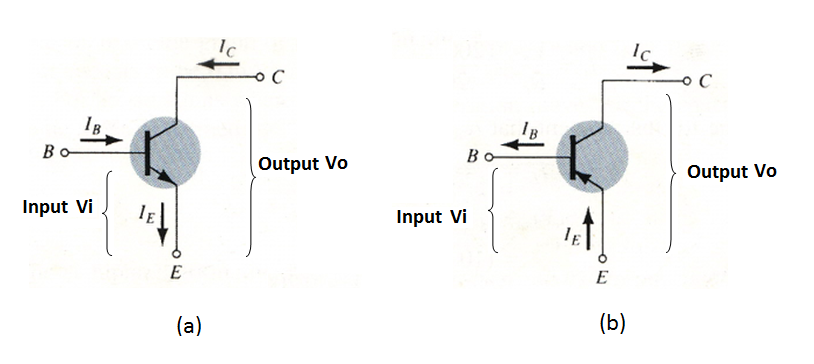 Энэ нь иймэрхүү харагдаж байна:
Энэ нь иймэрхүү харагдаж байна:
Чухам юу буруутай болохыг олж мэдэх хамгийн хялбар арга бол хайрцаг, дүүргэх хайрцаг (дахин дүүргэх хайрцаг) эсвэл CISS (тасралтгүй бэх нийлүүлэх систем) солих явдал юм.
Эсвэл дараах байдлаар оролдоно уу:
2) Бүх хайрцагнууд илрээгүй!
Хамгийн их магадлалтай нь хяналтын самбар, гогцоо болон бусад электроникууд буруутай.
Анхаар! Хэрэв та анх удаа засвар хийж байгаа, ЗӨВХӨН угсрах, задлах ур чадвартай эсвэл урьд өмнө ийм зүйл хийгээгүй (гагнуур, дуугарах гэх мэт) бол доорх заалтын дагуу засвар хийхийг зөвлөдөггүй! Та үүнийг мэргэжилтнүүдэд даатгасан нь дээр. Бүх засварыг өөрийн эрсдэлд хийнэ. Үүний тухай бодож үз!
Тиймээс та боломжоо ашиглаад бүх зүйлийг өөрөө хийхийг оролдсон хэвээр байна! За, цаашаа!
Боломжит сонголтууд:
a) Тэргэнцэрээс үндсэн хавтан руу явж буй холбогч, гогцоонд гэмтэл гарсан эсвэл холбоогүй байна. Практикт энэ нь ховор тохиолддог бөгөөд хэрэв ийм тохиолдол гарвал хүний оролцоотой холбоотой байдаг. TX700 / 710/800 цуврал MFP дээр CSIC самбар руу явж байгаа кабелийг анхаарч үзэх нь зүйтэй бөгөөд үүнийг бүх багцаас тусад нь байрлуулсан болно.
TX700 / 710/800 цуврал MFP дээр CSIC самбар руу явж байгаа кабелийг анхаарч үзэх нь зүйтэй бөгөөд үүнийг бүх багцаас тусад нь байрлуулсан болно.
б) SCIC-ийн зөвлөл ажиллахгүй байна. Үүнийг шатаах нь хангалттай хэцүү, гэхдээ боломжтой. Энэ хянагч бэхээр дүүрсэн эсэхийг шалгана уу. Энэ нь хэрэглэгч хэвлэгчээ хайхрахгүй байх, эсвэл бэхний хайрцагны хажуугаар асгах, эсвэл үе үе засвар үйлчилгээ хийх талаар санаа зоволтгүй элэгдэлд оруулах зэрэг тохиолдолд тохиолддог. Жинхэнэ бус бэх нь маш «тоостой» бөгөөд принтерийн механизмыг дотроос нь өгөөмөр өнгөөр буддаг. Ийм эсэхийг тодорхойлохын тулд та зөвхөн энэ самбарыг сольж болно. Одоохондоо энэ сонголтыг орхиё (орлуулах зүйл байхгүй хэвээр байна), цаашаа явцгаая.
в) CHIP туузууд эсвэл үндсэн SCSI-CHIP нь тусдаа байвал эвдрэх магадлалтай. Бид CISS-ийг солих замаар шалгадаг. Шалгах зүйл алга уу? Үргэлжлүүл.
d) CSIC самбар нь хүчдэлгүй болсон! тэдгээр. үндсэн самбар дээрх гал хамгаалагч гэмтэлтэй. Бид нарийвчлан ойлгож эхэлдэг!
Эхлэхийн тулд хэвлэгчийн үндсэн самбарын бүдүүвч диаграмын нэг хэсгийг анхаарч үзээрэй: (хэрэв та энэ талаар эргэлзэхгүй бол бардам зангаа нулимж, принтерээ SC руу аваачсан нь дээр)
Цахилгаан CSIC болон принтерийн хэвлэх толгойд гал хамгаалагчаар дамжин тэжээгддэг гэдгийг анхаарна уу. Түүнийг «амьд» эсэхийг шалгах нь зайлшгүй юм (!).
Түүнийг «амьд» эсэхийг шалгах нь зайлшгүй юм (!).
Эхлээд та гал хамгаалагчийг өөрөө эсвэл самбар дээрх гал хамгаалагчийг олох хэрэгтэй. Тэдгээрийг стандарт F1, F2 гэж тэмдэглэсэн бөгөөд тэдгээр нь нэлээд жижиг хэмжээтэй бөгөөд PG болон CSIC-ийн тэжээлийн шугамыг удирддаг 2 цахилгаан транзисторын ойролцоо байрладаг.
Принтерийг хэрхэн задалж, үндсэн самбарт (BOARD ASSY MAIN) хүрэхийг та таамаглах болно.
Би Epson TX117, TX200, T50 хавтангийн жишээг ашиглан харуулах болно.
Эрчим хүчийг CSIC болон хэвлэх толгойд нийлүүлдэг гэдгийг анхаарна уу
гал хамгаалагчаар дамжуулан. Түүнийг «амьд» эсэхийг шалгах нь зайлшгүй юм (!).
(Хэрхэн принтерээ задалж үндсэн самбарт (BOARD ASSY MAIN) орохыг та өөрөө таах юм уу google)
Эхлээд та гал хамгаалагчийг өөрөө эсвэл самбар дээрх гал хамгаалагчийг олох хэрэгтэй. Тэд томилогдсон
стандарт F1, F2, жижиг хэмжээтэй, 2х хүчирхэг транзистортой ойрхон байрладаг
хянагч цахилгаан автобус SG болон CSIC.
Epson TX117, TX200, T50 хавтангийн жишээн дээр үзүүлье.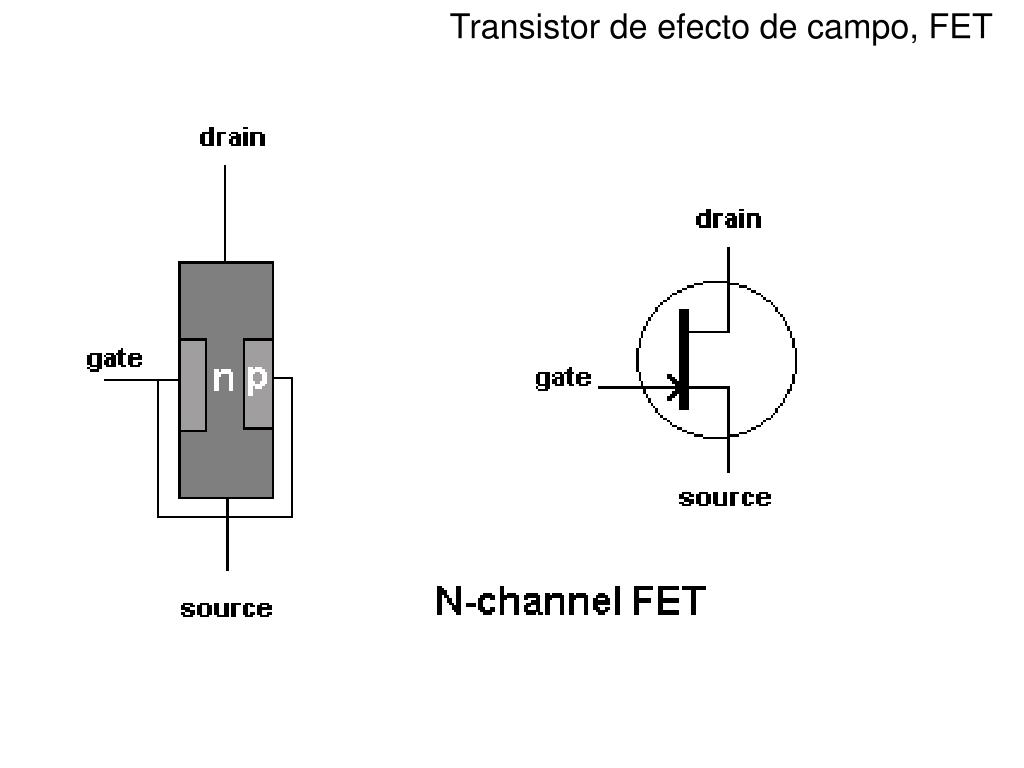
Бид гал хамгаалагчийг шалгагчаар шалгаж, хэрэв «үхсэн» бол энэ нь яагаад шатсан бэ?
Гал хамгаалагч нь цахилгаан хангамжийг ачааллаас хамгаалдаг гэдгийг мэддэг. Ачаалах
Манай тохиолдолд энэ нь CSIC самбар ба принтерийн хэвлэх толгой бөгөөд гал хамгаалагч нь шатсан тул энэ нь тийм биш юм.
тохиолдлоор! Бид мөрдөн байцаалтаа үргэлжлүүлж байна!
Бид гал хамгаалагчийг энгийн холбогчоор сэргээж, ижил тэнгэрлэгийг хайдаг, гэхдээ удаан хугацаагаар, гэхдээ
Манай тохиолдолд энэ нь улам дордохгүй! Хамгийн гол нь гагнуурын дараа принтерийг шууд асаах биш, харин өөр зүйлийг арилгах явдал юм.
Хэрэв хавтан нь TX117 TX200 гэх мэт ердийн хоёр туйлт транзисторыг ашигладаг бол
Бид үндсэн коллектор ба суурь ялгаруулагч шилжилтийг хэмждэг. Эсэргүүцэл нь дор хаяж 250 Ом байх ёстой. Хэрэв
шалгагч «дуугав», бид транзисторыг өөрчилдөг.
Транзисторыг аналогийн хувьд өөрчлөх нь туйлын хүсээгүй, учир нь толгойн цахилгаан хэлхээ нь үүнтэй маш төстэй юм
хуучин AF хүч өсгөгч бөгөөд тэгтэй тэнцвэртэй pnp / npn хос юм
цэг. Борлуулалтаас олох нь бараг боломжгүй тул хэрэв та солих юм бол хоёуланг нь нэг дор соль
Борлуулалтаас олох нь бараг боломжгүй тул хэрэв та солих юм бол хоёуланг нь нэг дор соль
таарсан хос, мэдээллийн хуудсыг гүйлгэж, тохирох зүйлийг олоорой.
Одоо илүү төвөгтэй хэргийг харцгаая — самбар нь TT цуврал транзисторын угсралттай. В
жишээ нь T50 самбар байж болно.
Гал хамгаалагчийг сэргээсний дараа бид зураг дээр үзүүлсэн шиг угсралт дээрх шилжилтийг хэмждэг
бүх зүйл зүгээр, бид гогцоог холбож, F2 ба газрын хоорондох эсэргүүцлийг хэмждэг — эсэргүүцэл нь байх ёстой
480 Ом дотор.
Хэрэв бүх зүйл эмх цэгцтэй байвал бид принтерийг угсарч, асаана. Энэ мөчийг SMOG-TEST гэж нэрлэдэг! Хэрэв утаа тэр дороо гараагүй бол хамгийн чухал принтерийн туршилт болох хайрцаг суулгаж, хошууны тестийг хэвлэх боломж бидэнд байна гэсэн үг юм.
Та мөн дараахь зүйлийг анхаарч үзэх хэрэгтэй.
Бид «үхсэн» транзисторуудтай тулгарсан нөхцөлд яагаад гарч ирснийг олж мэдэх хэрэгтэй
эмх цэгцгүй болсон — юуны өмнө та хэвлэх толгойн холбогчийг шингэн, жишээлбэл бэх байгаа эсэхийг шалгах хэрэгтэй. Дадлагаас харахад энэ холбогч дахь жижиг дусал ч гэсэн үндсэн хавтанг шатаахад хангалттай. Хэрэв бид гогцоонд электролизийн ул мөрийг харвал түүнийг болон холбогчийг хоёуланг нь сайтар цэвэрлэ! Хэрэв та энэ газарт нүүрстөрөгчийн хуримтлал үлдээвэл (энэ нь цахилгаан дамжуулагч нүүрстөрөгчийн нэгдлээс өөр зүйл биш) принтер бага зэрэг ажиллаж, дахин үхэх болно гэдгийг санаарай. Зарим тохиолдолд шатсан холбогчийг солих (дахин гагнах) нь зүйтэй. Үүнтэй адилаар CSIC холбогчийг сайтар харцгаая.
Дадлагаас харахад энэ холбогч дахь жижиг дусал ч гэсэн үндсэн хавтанг шатаахад хангалттай. Хэрэв бид гогцоонд электролизийн ул мөрийг харвал түүнийг болон холбогчийг хоёуланг нь сайтар цэвэрлэ! Хэрэв та энэ газарт нүүрстөрөгчийн хуримтлал үлдээвэл (энэ нь цахилгаан дамжуулагч нүүрстөрөгчийн нэгдлээс өөр зүйл биш) принтер бага зэрэг ажиллаж, дахин үхэх болно гэдгийг санаарай. Зарим тохиолдолд шатсан холбогчийг солих (дахин гагнах) нь зүйтэй. Үүнтэй адилаар CSIC холбогчийг сайтар харцгаая.
Epson хайрцагнууд харагдахгүй байна — зураг дээрх асуудлын шийдэл
Оношлогоо
Эхлээд та принтерийнхээ шинж тэмдгийг тодорхойлох хэрэгтэй.
Энэ эвдрэл нь чипс дотор (шинэ, сайн мэддэгийг нь тавь), CSIC эсвэл самбарт байж болно.
Хэрэв асаалттай үед «дусал» заагч асдаг бол хайрцаг байхгүй эсвэл бэх дууссаныг илтгэнэ. Та индикаторын дээрх товчлуурыг дарахад бүх хайрцагнууд суулгасан хэдий ч хэвлэгч хайрцаг байхгүй байгааг харуулах болно. Аль нэг сумыг гаргаж аваад асаалттай индикаторын дээрх товчлуурыг дарвал сүйх тэрэг анхны байрлалдаа буцаж ирэх ёстой, гэхдээ «дусал» заагч шатахгүй, товчлуурыг дахин дар, харин одоо принтер танд сум байгааг харуулах болно. устгасан байхгүй байна. Тэдгээр. Принтерт бүх хайрцаг байгаа үед принтер нэг ч хайрцаг байхгүй, нэг хайрцаг дутуу бол нэг ч хайрцаг байхгүй гэдгийг принтер харуулна.
устгасан байхгүй байна. Тэдгээр. Принтерт бүх хайрцаг байгаа үед принтер нэг ч хайрцаг байхгүй, нэг хайрцаг дутуу бол нэг ч хайрцаг байхгүй гэдгийг принтер харуулна.
Таны гал хамгаалагч шатаж болох шалтгаанууд
Хэвлэх толгой нь бэхээр усанд автсан, цахилгаан хэрэгсэл нойтон, толгой шатсан. Цахилгаан гүйдэл, принтер ажиллаж байх үед цахилгааны утсыг сугалах, принтер асаалттай байх үед электрон гогцоо сугалах (ялангуяа толгой дээр), принтерийн электрон гогцооны контактуудын бохирдол, хэв гажилт.
Дээрх нөхцөл байдалд самбар дээрх гал хамгаалагч асаалттай байгаа бөгөөд CSIC болон хэвлэх толгойг эрчим хүчээр хангадаг.
Хэрэв гал хамгаалагч шатсан бол холбогчийг бүү хая, тэр даруй принтерээ ажиллуул.
Та стресс ихэссэн шалтгааныг олж, арилгах хэрэгтэй.
Гал хамгаалагчийн оронд та холбогч эсвэл 100 Ом хавтгай гал хамгаалагч тавьж болно.
Транзисторын оронд та аналог тавьж болно, гэхдээ би тогтвортой ажиллах боломжгүй хэвээр байгаа тул би эх хувилбарыг ашигладаг.
Транзисторын ойролцоо параметрүүд
Epson Stylus Photo T50, Epson Stylus Photo R270, Epson Stylus S22, MFP Epson Stylus SX125, Epson Stylus TX117, Epson Stylus XP-103, Epson Stylus SX430W принтерүүдийн хавтангийн жишээг доор харуулав.
Epson Stylus Photo T50: гал хамгаалагч F2.
Зураг 1-д Epson Stylus Photo T50-ийн хавтанг харуулсан бол мультиметр нь гал хамгаалагч гэмтэлтэй байгааг харуулж байна.
Зураг 2-т F2 гал хамгаалагчийн ойрын зургийг харуулав.
Зураг 3-т солигдсон, шинэ гал хамгаалагчийг харуулав.
Зураг 4-т мультиметр нь түүний эсэргүүцлийг харуулж байна.
Epson Stylus Photo T50: ТТ3043 транзистор; TT3034.
Зураг 5-т TT3043 транзисторыг харуулав; TT3034. нарийн үзлэг.
Зураг 6,7,8,9,10-д TT3043 транзисторын хөлийг дуугаргах жишээг харуулав; TT3034, дундаас нөгөө дөрвөн хөл хүртэл дуугарна.
Хоёрдахь транзисторыг ижил аргаар дууддаг, манай транзисторууд бүрэн бүтэн, гагнуур хийх шаардлагагүй.
Epson Stylus Photo R270: гал хамгаалагч F2.
Зураг 11-д Epson Stylus Photo Photo T50-ийн хавтанг харуулсан бол мультиметр нь гал хамгаалагч гэмтэлтэй байгааг харуулж байна.
Жишээ болгон Epson Stylus Photo T50 хэвлэгчийг ашиглан гал хамгаалагчийг хэрхэн солихыг харуулсан бөгөөд дараагийн зураг дээр бид утсыг гагнасан Зураг 12.
Epson Stylus Photo R270: A2098 болон C6082 транзисторууд.
13,14,15-р зурагт A2098 ба C6082 транзисторуудын хөлний дуугаралтын жишээг үзүүлэв.
Бүх транзисторыг ижил аргаар дууддаг, манай транзисторууд бүрэн бүтэн, гагнах шаардлагагүй.
Epson Stylus S22: гал хамгаалагч F1.
Зураг 16-д F1 гал хамгаалагчийг ойрын зургаар харуулав.
17-р зурагт мультиметр нь түүний эсэргүүцлийг харуулж байна.
Гал хамгаалагч нь бүрэн бүтэн, солих шаардлагагүй, хэрэв таны мультиметр өмнөх Epson Photo T50 принтерийн зураг 1 шиг 1 гэсэн утгатай байвал гал хамгаалагчийг солих шаардлагатай.
Epson Stylus S22: C6017, A2169 транзисторууд.
18, 19, 20-р зурагт C6017, A2169 транзисторуудын хөлийг дуугаргах жишээг үзүүлэв.
Epson Stylus SX125: гал хамгаалагч F2.
Зураг 21-д F2 гал хамгаалагчийн ойрын зургийг харуулав.
22-р зурагт мультиметр нь түүний эсэргүүцлийг харуулж байна.
Гал хамгаалагч нь бүрэн бүтэн, солих шаардлагагүй, хэрэв таны мультиметр өмнөх Epson Photo T50 принтерийн адил 1 гэсэн утгатай байвал, Зураг 1, гал хамгаалагчийг солих шаардлагатай.
Epson Stylus SХ125: транзистор С6017, А2169.
Транзисторыг Epson Stylus S22 хэвлэгчтэй ижил аргаар шалгана.
Epson Stylus CX7300: Гал хамгаалагч F1 Зураг 23.
Epson Stylus CX7300: Транзистор A2098 ба C6082 Зураг 24.
Epson Stylus SX235W: Гал хамгаалагч F1 Зураг 25.
Epson Stylus SX235W: транзистор A2222 ба C6144 Зураг 26.
Epson Stylus CX4300: транзистор C6017 ба A2169 ба F1 ба F2 гал хамгаалагч Зураг 27.
Epson Stylus TX117: транзистор C6017, A2169 ба гал хамгаалагч F1 Зураг 28.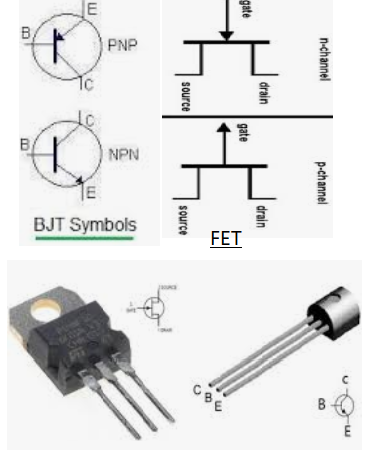
Epson Stylus XP-103: транзистор C6144, A2222 Зураг 29.
Epson Stylus XP-103: гал хамгаалагч F1, Зураг 30.
Epson Stylus SX430W: транзистор C6144, A2222 Зураг 31.
Epson Stylus SX430W: гал хамгаалагч F1, зураг 32.
Сайтын зөвлөгөө
Ихэнх тохиолдолд Epson принтерийн хяналтын самбар дээрх гал хамгаалагч, транзисторууд нь хэвлэх толгойг угаах гэж буруу «тахир» оролдлого хийснээс болж шатдаг, угсралт нь зохисгүй, контактууд дээр урсах, хэвлэх толгой ба түүний контактууд нь бэхээр үерт автдаг. Энэ нь гал хамгаалагч болон транзисторууд асаалттай байгаа шалтгаан юм. Тиймээс бид танд эрсдэлд орохгүй, харин хэвлэмэл материалыг зөөлөн угаах тусгай иж бүрдэл худалдаж авахыг зөвлөж байна Epson толгой, тусгай угаах иж бүрдэл ашиглах үед та принтерээ шатаах эрсдэлгүй!
Транзистор%20c6017 техническое описание и примечания по применению
транзистор%20c6017 Листы данных Context Search
| Каталог данных | MFG и тип | ПДФ | Теги документов |
|---|---|---|---|
хб*9Д5Н20П Реферат: khb9d0n90n 6v стабилитрон khb * 2D0N60P транзистор KHB7D0N65F BC557 транзистор kia * 278R33PI KHB9D0N90N схема ktd998 транзистор | Оригинал | 2N2904E до н.э.859 КДС135С 2N2906E до н.э.860 KAC3301QN КДС160 2Н3904 BCV71 KDB2151E хб*9Д5Н20П хб9д0н90н 6В стабилитрон хб*2Д0Н60П транзистор КХБ7Д0Н65Ф Транзистор BC557 киа*278R33PI Схема КХБ9Д0Н90Н транзистор ктд998 | |
КИА78*ПИ Реферат: Транзистор KIA78*p TRANSISTOR 2N3904 хб*9D5N20P хб9д0н90н KID65004AF TRANSISTOR mosfet хб*2D0N60P KIA7812API | Оригинал | 2N2904E до н.э.859 КДС135С 2N2906E до н.э.860 KAC3301QN КДС160 2Н3904 BCV71 KDB2151E КИА78*пи транзистор КИА78*р ТРАНЗИСТОР 2N3904 хб*9Д5Н20П хб9д0н90н КИД65004AF ТРАНЗИСТОР MOSFET хб*2Д0Н60П KIA7812API | |
2SC4793 2sa1837 Реферат: 2sC5200, 2SA1943, 2sc5198 2sC5200, 2SA1943 транзистор 2SA2060 силовой транзистор npn to-220 транзистор 2SC5359 2SC5171 эквивалент транзистора 2sc5198 эквивалентных транзисторов NPN | Оригинал | 2SA2058 2SA1160 2SC2500 2SA1430 2SC3670 2SA1314 2SC2982 2SC5755 2SA2066 2SC5785 2SC4793 2sa1837 2СК5200, 2СА1943, 2СК5198 2sC5200, 2SA1943 транзистор 2SA2060 силовой транзистор npn к-220 транзистор 2SC5359 эквивалент транзистора 2SC5171 эквивалент 2sc5198 НПН-транзистор | |
транзистор Реферат: транзистор ITT BC548 pnp транзистор pnp BC337 pnp транзистор BC327 NPN транзистор pnp bc547 транзистор MPSA92 168 транзистор 206 2n3904 ТРАНЗИСТОР PNP | OCR-сканирование | 2Н3904
2Н3906
2Н4124
2Н4126
2N7000
2Н7002
до н. э.327
до н.э.328
до н.э.337
до н.э.338
транзистор
транзистор ИТТ
BC548 п-н-п транзистор
транзистор п-н-п
BC337 п-н-п транзистор
BC327 NPN-транзистор
pnp bc547 транзистор
MPSA92 168
транзистор 206
2н3904 ТРАНЗИСТОР ПНП э.327
до н.э.328
до н.э.337
до н.э.338
транзистор
транзистор ИТТ
BC548 п-н-п транзистор
транзистор п-н-п
BC337 п-н-п транзистор
BC327 NPN-транзистор
pnp bc547 транзистор
MPSA92 168
транзистор 206
2н3904 ТРАНЗИСТОР ПНП | |
Ч520Г2 Реферат: Ч520Г2-30ПТ транзистор цифровой 47к 22к ПНП НПН ФБПТ-523 транзистор npn переключающий транзистор 60в Ч521Г2-30ПТ Р2-47К транзистор цифровой 47к 22к 500мА 100мА Ч4904T1PT | Оригинал | А1100) QFN200 ЧДТА143ЕТ1ПТ ФБПТ-523 100 мА ЧДТА143ЗТ1ПТ ЧДТА144ТТ1ПТ CH520G2 Ч520Г2-30ПТ транзистор цифровой 47k 22k PNP NPN ФБПТ-523 транзистор npn-переключающий транзистор 60 В Ч521Г2-30ПТ Р2-47К транзистор цифровой 47к 22к 500мА 100мА Ч4904Т1ПТ | |
транзистор 45 f 122 Реферат: Транзистор AC 51 mos 3021 TRIAC 136 634 транзистор tlp 122 ТРАНЗИСТОР транзистор ac 127 транзистор 502 транзистор f 421 | OCR-сканирование | TLP120 TLP121 TLP130 TLP131 TLP160J транзистор 45 ф 122 Транзистор переменного тока 51 Моск 3021 СИМИСТОР 136 634 транзистор тлп 122 ТРАНЗИСТОР транзистор переменного тока 127 транзистор 502 транзистор ф 421 | |
СТХ12С Реферат: SLA4038 fn651 SLA4037 sla1004 CTB-34D SAP17N 2SC5586 2SK1343 CTPG2F | Оригинал | 2SA744 2SA745 2SA746 2SA747 2SA764 2SA765 2SA768 2SA769 2SA770 2SA771 CTX12S SLA4038 фн651 SLA4037 sla1004 СТВ-34Д SAP17N 2SC5586 2SK1343 CTPG2F | |
Варистор RU Реферат: Транзистор СЭ110Н 2SC5487 СЭ090Н 2SA2003 высоковольтный транзистор 2SC5586 СЭ090 РБВ-406 | Оригинал | 2SA1186 2SA1215 2SA1216 2SA1262 2SA1294 2SA1295 2SA1303 2SA1386 2SA1386A 2SA1488 Варистор RU SE110N транзистор 2SC5487 SE090N 2SA2003 высоковольтный транзистор 2SC5586 SE090 РБВ-406 | |
К2Н4401 Резюме: D1N3940 Q2N2907A D1N1190 Q2SC1815 Q2N3055 D1N750 Q2N1132 D02CZ10 D1N751 | Оригинал | РД91ЭБ Q2N4401 Д1Н3940 Q2N2907A Д1Н1190 Q2SC1815 Q2N3055 Д1Н750 Q2N1132 D02CZ10 Д1Н751 | |
фн651 Реферат: CTB-34D 2SC5586 hvr-1×7 STR20012 sap17n 2sd2619 RBV-4156B SLA4037 2sk1343 | Оригинал | 2SA744 2SA745 2SA746 2SA747 2SA764 2SA765 2SA768 2SA769 2SA770 2SA771 фн651 СТВ-34Д 2SC5586 ХВР-1×7 STR20012 sap17n 2сд2619 РБВ-4156Б SLA4037 2ск1343 | |
2SC5471 Реферат: 2SC5853 2sa1015 транзистор 2sc1815 транзистор 2SA970 транзистор 2SC5854 транзистор 2sc1815 2Sc5720 транзистор 2SC5766 низкочастотный малошумящий транзистор PNP | Оригинал | 2SC1815 2SA1015 2SC2458 2SA1048 2SC2240 2SA970 2SC2459 2SA1049 А1587 2SC4117 2SC5471 2SC5853 транзистор 2са1015 транзистор 2sc1815 Транзистор 2SA970 2SC5854 транзистор 2sc1815 Транзистор 2Sc5720 2SC5766 Низкочастотный малошумящий транзистор PNP | |
Мосфет ФТР 03-Е Реферат: mt 1389 fe 2SD122 dtc144gs малошумящий транзистор Дарлингтона V/65e9 транзистор 2SC337 MOSFET FTR 03 транзистор DTC143EF | OCR-сканирование | 2SK1976 2SK2095 2SK2176 О-220ФП 2SA785 2SA790 2SA790M 2SA806 Мосфет FTR 03-E мт 1389 фе 2СД122 dtc144gs малошумящий транзистор Дарлингтона Транзистор V/65e9 2SC337 мосфет фтр 03 транзистор DTC143EF | |
фгт313 Реферат: транзистор fgt313 SLA4052 RG-2A диод SLA5222 fgt412 RBV-3006 FMN-1106S SLA5096 диод ry2a | Оригинал | 2SA1186 2SC4024 2SA1215 2SC4131 2SA1216 2SC4138 100 В переменного тока 2SA1294 2SC4140 фгт313 транзистор фгт313 SLA4052 Диод РГ-2А SLA5222 фгт412 РБВ-3006 ФМН-1106С SLA5096 диод ry2a | |
транзистор 91 330 Реферат: ТРАНЗИСТОР tlp 122 R358 TLP635F 388 транзистор 395 транзистор транзистор f 421 IC 4N25 симистор 40 RIA 120 | OCR-сканирование | 4Н25А 4Н29А 4Н32А 6Н135 6Н136 6Н137 6Н138 6Н139 CNY17-L CNY17-M транзистор 91 330 ТРАНЗИСТОР тлп 122 Р358 TLP635F 388 транзистор 395 транзистор транзистор ф 421 IC 4N25 симистор 40 РИА 120 | |
1999 — Системы горизонтального отклонения телевизора Реферат: РУКОВОДСТВО ПО ЗАМЕНЕ ТРАНЗИСТОРА an363 TV горизонтальные системы отклонения 25 транзистор горизонтальной секции tv Горизонтальное отклонение Коммутационные транзисторы TV горизонтальные системы отклонения MOSFET горизонтальная секция в ЭЛТ-телевизоре ЭЛТ-телевизор электронная пушка ТВ трансформатор обратного хода | Оригинал | 16 кГц
32 кГц,
64 кГц,
100 кГц. Системы горизонтального отклонения телевизора
РУКОВОДСТВО ПО ЗАМЕНЕ ТРАНЗИСТОРА
Ан363
Системы горизонтального отклонения телевизора 25
транзистор горизонтальной секции телевизор
Переключающие транзисторы с горизонтальным отклонением
Мосфет системы горизонтального отклонения телевизора
горизонтальная секция в ЭЛТ-телевизоре
ЭЛТ ТВ электронная пушка
Обратный трансформатор для телевизора Системы горизонтального отклонения телевизора
РУКОВОДСТВО ПО ЗАМЕНЕ ТРАНЗИСТОРА
Ан363
Системы горизонтального отклонения телевизора 25
транзистор горизонтальной секции телевизор
Переключающие транзисторы с горизонтальным отклонением
Мосфет системы горизонтального отклонения телевизора
горизонтальная секция в ЭЛТ-телевизоре
ЭЛТ ТВ электронная пушка
Обратный трансформатор для телевизора | |
транзистор Реферат: силовой транзистор npn to-220, транзистор PNP PNP POWER TRANSISTOR TO220, демпферный диод, транзистор Дарлингтона, силовой транзистор 2SD2206A, npn, транзистор Дарлингтона TO220 | Оригинал | 2СД1160 2СД1140 2СД1224 2СД1508 2SD1631 2SD1784 2СД2481 2SB907 2СД1222 2СД1412А транзистор силовой транзистор npn к-220 транзистор PNP СИЛОВОЙ ТРАНЗИСТОР PNP TO220 демпферный диод Транзистор Дарлингтона силовой транзистор 2СД2206А нпн дарлингтон транзистор ТО220 | |
1999 — транзистор Реферат: POWER MOS FET 2sj 2sk транзистор 2sk 2SK тип Низкочастотный силовой транзистор n-канальный массив полевых транзисторов high hfe транзистор ТРАНЗИСТОР P 3 транзистор mp40 список | Оригинал | X13769XJ2V0CD00 О-126) МП-25 О-220) МП-40 МП-45 МП-45Ф О-220 МП-80 МП-10 транзистор МОЩНЫЙ МОП-транзистор FET 2sj 2sk транзистор 2ск тип 2СК Силовой низкочастотный транзистор n-канальный полевой массив высокочастотный транзистор ТРАНЗИСТОР Р 3 транзистор мп40 список | |
транзистор 835 Реферат: Усилитель на транзисторе BC548 ТРАНЗИСТОР регулятор АУДИО Усилитель на транзисторе BC548 транзистор 81 110 w 85 транзистор 81 110 w 63 транзистор транзистор 438 транзистор 649ТРАНЗИСТОР РУКОВОДСТВО | OCR-сканирование | БК327;
БК327А;
до н. э.328
БК337;
БК337А;
до н.э.338
до н.э.546;
до н.э.547;
до н.э.548
до н.э.556;
транзистор 835
Усилитель на транзисторе BC548
ТРАНЗИСТОРНЫЙ регулятор
Усилитель ЗВУКА на транзисторе BC548
транзистор 81 110 Вт 85
транзистор 81 110 Вт 63
транзистор
транзистор 438
транзистор 649
ТРАНЗИСТОР РУКОВОДСТВО э.328
БК337;
БК337А;
до н.э.338
до н.э.546;
до н.э.547;
до н.э.548
до н.э.556;
транзистор 835
Усилитель на транзисторе BC548
ТРАНЗИСТОРНЫЙ регулятор
Усилитель ЗВУКА на транзисторе BC548
транзистор 81 110 Вт 85
транзистор 81 110 Вт 63
транзистор
транзистор 438
транзистор 649
ТРАНЗИСТОР РУКОВОДСТВО | |
2002 — SE012 Реферат: sta474a SE140N диод SE115N 2SC5487 SE090 санкен SE140N STA474 UX-F5B | Оригинал | 2SA1186 2SA1215 2SA1216 2SA1262 2SA1294 2SA1295 2SA1303 2SA1386 2SA1386A 2SA1488 SE012 sta474a SE140N диод SE115N 2SC5487 SE090 Санкен SE140N СТА474 UX-F5B | |
2SC5586 Реферат: транзистор 2SC5586 диод RU 3AM 2SA2003 диод для микроволновой печи 2SC5487 однофазный мостовой выпрямитель IC с выходом 1A RG-2A Diode Dual MOSFET 606 2sc5287 | Оригинал | 2SA1186 2SA1215 2SA1216 2SA1262 2SA1294 2SA1295 2SA1303 2SA1386 2SA1386A 2SA1488 2SC5586 транзистор 2SC5586 диод РУ 3АМ 2SA2003 диод для микроволновой печи 2SC5487 однофазный мостовой выпрямитель IC с выходом 1A Диод РГ-2А Двойной МОП-транзистор 606 2sc5287 | |
PWM ИНВЕРТОРНЫЙ сварочный аппарат Резюме: KD224510 250A транзистор Дарлингтона Kd224515 демпфирующий конденсатор powerex инвертор сварочный контур KD221K75 kd2245 kd224510 примечание по применению транзистор | OCR-сканирование | ||
варикап диоды Аннотация: БИПОЛЯРНЫЙ ТРАНЗИСТОР gsm-модуль с микроконтроллером P-канальный MOSFET Hitachi SAW Фильтр с двойным затвором MOSFET в усилителе УКВ Транзисторы mosfet p-канала Mosfet-транзистор Hitachi VHF FET LNA Низкочастотный силовой транзистор | OCR-сканирование | PF0032 PF0040 PF0042 ПФ0045А PF0065 ПФ0065А HWCA602 HWCB602 ХВКА606 HWCB606 варикапные диоды БИПОЛЯРНЫЙ ТРАНЗИСТОР gsm модуль с микроконтроллером p-канальный мосфет Хитачи ПАВ Фильтр МОП-транзистор с двойным затвором в усилителе УКВ Транзисторы mosfet p канал МОП-транзистор хитачи УКВ Фет лна Силовой низкочастотный транзистор | |
Транзистор мощности телевизора, техническое описание Реферат: силовой транзистор 2SD2599 эквивалент 2SC5411 транзистор 2sd2499 2Sc5858 эквивалент транзистор 2SC5387 2SC5570 компоненты в горизонтальном выходе | Оригинал | 2SC5280 2SC5339 2SC5386 2SC5387 2SC5404 2SC5411 2SC5421 2SC5422 2SC5445 2SC5446 Технический паспорт силового транзистора телевизора силовой транзистор Эквивалент 2SD2599 транзистор 2sd2499 эквивалент 2Sc5858 транзистор 2SC5570 компоненты в горизонтальном выводе | |
2009 — 2sc3052ef Реферат: 2n2222a SOT23 ТРАНЗИСТОР SMD МАРКИРОВКА КОД s2a 1N4148 SMD LL-34 ТРАНЗИСТОР SMD КОД ПАКЕТ SOT23 2n2222 sot23 ТРАНЗИСТОР S1A 64 smd 1N4148 SOD323 полупроводниковый перекрестный справочник toshiba smd код маркировки транзистора | Оригинал | 24 ГГц BF517 Б132-Х8248-Г5-С-7600 2sc3052ef 2н2222а СОТ23 КОД МАРКИРОВКИ SMD ТРАНЗИСТОРА s2a 1Н4148 СМД ЛЛ-34 ТРАНЗИСТОР SMD КОД ПАКЕТ SOT23 2н2222 сот23 ТРАНЗИСТОР S1A 64 смд 1N4148 СОД323 полупроводниковая перекрестная ссылка toshiba smd маркировка код транзистора | |
2007 — ДДА114ТХ Резюме: DCX114EH DDC114TH | Оригинал | DCS/PCN-1077 ОТ-563 150 МВт 22кОм 47кОм DDA114TH DCX114EH DDC114TH | |
Предыдущий 1 2 3 … 23 24 25 Далее
A2169 C6017 МОП-транзистор | MercadoLivre 📦
Ordenar por
Epson — 10 Pares De Transistores A2169 C6017 To-252
em
6x
33 reais con 33 centavos R$33,33
sem juros
Frete grátis
Epson — 1 Par De Transistores A2169 C6017 To-252
em
4x
5 reaisR$5
sem juros
Transistor 2sk3377 K3377 Mosfet Smd To252 — O R I G I N A L
em
4x
5 reais con 38 centavos R$5,38
Módulo Mosfet Pwm De Alta Potência 30a 400w 36v
em
4x
5 reais con 98 centavos R$5,98
sem juros
Alianças Namoro Compromisso Prata Friso Folheado 18k 6mm
em
12x
6 reais con 30 centavos R$6,30
Componente Fdd850n10l — Mosfet Fdd 850
em
3x
5 reais con 30 centavos R$5,30
sem juros
Irfb3207 Transistor Irfb3207 Mosfet Irfb3207 Original Banda
em
5x
5 reais con 25 centavos R$5,25
Alianças Namoro Compromisso Prata Friso Folheado 18k 6mm
em
12x
14 reais con 06 centavos R$14,06
Frete grátis
Alianças Namoro Compromisso Prata Friso Folheado 18k 6mm
em
6x
24 reais con 17 centavos R$24,17
sem juros
Frete grátis
Módulo Mosfet Para Hotend/hotbed De Impressora 3d (25a)
em
8x
4 reais con 57 centavos R$4,57
Módulo Mosfet Irf520n Projetos Eletrônicos Automação Arduino
em
4x
4 reais con 89 centavos R$4,89
Motor Limpador Escort 1991 A 1996 Cemak C6017
em
10x
69 reais con 99 centavos R$69,99
sem juros
Frete grátis
MAIS VENDIDO
Airsoft Pistola Elétrica Cyma Glock Tan Cm.
 030s Mosfet
030s Mosfetem
10x
103 reais con 90 centavos R$103,90
sem juros
Frete grátis
Airsoft Pistola Glock Cyma G18c Cm.030s Mosfet Lipo
em
10x
103 reais con 90 centavos R$103,90
sem juros
Frete grátis
Módulo Driver Pwm 5v Até 36v 15a 400w Para Gerador Pwm
em
4x
5 reais con 31 centavos R$5,31
Motor Limpador (c6017) Apollo 1994 1995 1996 Cemak C6017
EM
10x
69 Reais Con 99 Centavos r $ 69,99
SEM JUROS
FRETE GRátis
(x1fp4 —
—. — 9013 —. — 9014 — 9014 — 9014 — 9014 — — — — — — — — — — — 9013 — — — — — — — —Dissipador De Calor Para To-220ab, Top 3, Transistor Mosfet
em
3x
6 reaisR $6
sem juros
Mosfet Six Way — Kpp Airsoft
em
6x
13 reais con 17 centavos R$13,17
sem juros
Frete grátis
Kit 4 Irfp460 Irfp460 Transistor Mosfet To-247 Original
em
12x
10 reais con 08 centavos R$10,08
Frete grátis
Motor Limpador (c6017) Escort 1994 1995 1996 Cemak C6017
EM
10x
69 Reais Con 99 Centavos r $ 69 99
SEM JUROS
FRETE GRATIS
9000 24N60M60137
9000 24N60M60137
9000 24N60260M260M137
9000 24N60260M260ME
. 0137
01375 reais con 80 centavos R$5,80
sem juros
Transistor Mosfet 2sk3878 9a 900v K3878 Original Toshiba
em
5x
4 reais con 59 centavos R$4,59
IRF9540 Transistor F9540N MOSFET IRF9540 100% Оригинал BANDA
EM
3X
5 ReAIS CON 50 Centavos R $ 5,50
- 4
KIT 5,50
.0004EM
12x
7 Reais Con 61 Centavos r $ 7 61
CI IR2113 MOSFETS14.
Kit 2 Mosfet Aon6414a Ao6414a 6414a N-channel 30v 30a Dfn5x6
em
4x
5 reaisR$5
sem juros
Kit 2 Irfp4768 Transistor Irfp4768 Mosfet Irf4768 Original
em
12x
12 reais con 23 centavos R$12,23
Frete grátis
Componente Fdd390n15a — Mosfet Fdd 390
em
5x
5 reais con 18 centavos R$5, 18
SEM JUROS
Регулядор ретифмодор Shadow VT 600 C (94-05 MOSFET) WORTTECH
EM
10X
40135 EM
10X
40135 EM
10X
40135 CON 5957777 40137 4
7.Pam8610 Placa Mini Amplificador Mosfet Digital De 2 X 15 W
em
6x
4 reais con 69 centavos R$4,69
Kit 10 Irf1404 Transistor Irf1404pbf Mosfet Original Taramps
EM
12x
10 Reais Con 56 Centavos r $ 10 56
Frete Grátis
Kit 2001404 Transistor IRF14044
Kit 2001404 Transistor IRF140444
.0137
em
12x
19 reais con 57 centavos R$19,57
Frete grátis
Transistor Irfp 450 Mosfet * Irfp450 * Original * Ir
em
5x
5 reais con 15 centavos R$5,15
Mosfet Proteção Do Gatilho Contato Aeg Bateria Lipo Six Way
em
12x
7 reais con 59 centavos R$7,59
Irfb4227 Transistor Irfb4227pbf Mosfet 4227 Original Taramps
em
6x
4 reais con 53 centavos R$4,53
Mosfet 20j341 Novo E Original A Pronta Entrega
em
4x
5 reaisR$5
Regulador Retificador Drag Star 650 Xvs (97-08 Mosfet)
em
10x
39 reais con 49 centavos R$39,49
sem juros
Frete grátis
Irfp4868 Transistor Irfp4868 Mosfet Irf4868 Pbf 100%original
em
12x
4 reais con 90 centavos R$4,90
Teclado Dell J5538 0j5538 Kh484 Tf539 Tf359 0tf359 C6017
em
6x
19 reais con 17 centavos R$19,17
sem juros
Frete grátis
Camisas De Luxo Masculinas De Luxo Camisas Xadrez Camisa De
em
6x
28 reais con 98 centavos R$28,98
sem juros
Frete grátis
Disponível em 18 cores
Irfz44 Transistor Irfz44n Mosfet Irfz44 Original Ir
em
2x
6 reais con 15 centavos R$6,15
Transístor Fqp50n06 Fpq 50n06 Mosfet To-220- 10 Unidades
em
6x
6 reais con 15 centavos R$6,15
sem juros
Camisas De Luxo Masculinas De Luxo Camisas Xadrez Camisa De
em
6x
28 reais con 98 centavos R$28,98
sem juros
Frete grátis
Disponível em 18 cores
Dobradica Fama 1535 Fox 3.
 1/2×3 Com Anel Blister 3un C6017
1/2×3 Com Anel Blister 3un C6017EM
6x
12 Reais Con 81 Centavos R $ 12,81
SEM JUROS
IRFP460 — IRFP460 -TRANSISTOR -MOSFET -247.
. 9015
9000 2410.
.0137
5 reais con 06 centavos R$5,06
Kit 10 Irf540 Transistor Irf540n Mosfet F540 Original Ir
em
12x
6 reais con 40 centavos R$6,40
Motor Limpador Эскорт 1991 A 1996 C6017
EM
10x
69 Reais Con 99 Centavos R $ 69,99
SEM JUROS
FRETE GRátis
Motor Limpador (c6017) Apollo 1991 1992 1993 Cemak C6017
em
10x
69 реалов за 99 сентаво 69,99 реалов
sem juros
Бесплатные бесплатные
. 0137
0137
em
4x
5 reais con 63 centavos R$5,63
sem juros
 0135 Frete grátis
0135 Frete grátisFRETE GRátis
FRETE GRátis
.92 1993 Cemak C6017
em
10x
69 reais con 99 centavos R$69,99
sem juros
Frete grátis
Beckhoff C6017: информация, сводка и рейтинги
Включите Javascript, чтобы использовать все функции.
Описание
Промышленный ПК C6017 имеет дополнительные интерфейсы (до 2 x RJ45, 2 x USB 2.0), дополнительный 1-секундный ИБП или комбинацию дополнительных интерфейсов и ИБП. Кроме того, был интегрирован процессор Intel Atom с четырьмя ядрами, что обеспечивает высокие резервы производительности. В C6017 используются только давно доступные процессоры встроенной линейки. Это предлагает покупателю высокий уровень безопасности инвестиций. Встроенная модульная материнская плата и литой под давлением корпус из цинка и алюминия подходят для промышленного использования и надежны. Благодаря последовательной многоядерной поддержке C6017 может использоваться одновременно для высокопроизводительной автоматизации, визуализации и связи и подходит для температурного диапазона до +55 °C, несмотря на пассивное охлаждение.
6 Совместимость0 Обновления0 Обсуждения22 Подписчики
C6017 от Beckhoff — это сверхкомпактный промышленный ПК, способный выдерживать высокие температуры, с модульными вариантами, масштабируемый для множества расширений интерфейса.
Рекомендации: (всего 12 пользователей)
Задать вопрос Предложить Реклама Реклама здесь?
6
Продукты, совместимые с Beckhoff C6017
Предложить совместимостьUSB-IF
Universal Serial Bus USB
348 0 0 94
Standards & Bus-Systems
Beckhoff
EtherCAT
137 3 25 169
Standards & Bus-Systems
ASHRAE
BACnet
16 2 0 31
Protocols & Standards
KEBA
KeTop T70
13 0 0 18
Teach Pendants
Denso
RC9
20 0 0 0
Robot Controllers
KUKA
PLC mxAutomation
15 0 0 0
Controlling Software
Show all compatibilities
0
Вопросы и обсуждения
Задайте свой вопросПока нет вопросов
Что вы хотите знать? У вас есть вопросы о C6017?
Спросите сообщество!
Показать все вопросы0
Обновления
ПодписатьсяПохожие продукты
Предложить продукт «> SiemensS7-1200
75 Совместимость17 Обновления22 Обсуждения55 Подписчик
Siemens SIMATIC S7-1200 — это идеальный контроллер для компактных задач автоматизации, требующих эффективности и гибкости, с широким набором технологических функций.
К продукту
S7-400
53 Совместимость14 Обновления28 Обсуждения54 Подписчик
Siemens SIMATIC S7-400 — это мощный ПЛК, предназначенный для задач с большим объемом данных или системных решений в области автоматизации производства и процессов.
К продукту
S7-1500
60 Совместимость34 Обновления20 Обсуждения31 Последователи
Siemens SIMATIC S7-1500 — высокопроизводительный контроллер с расширенной защитой от внешних условий и модульной структурой.
К продукту
S7-300
66 Совместимость11 Обновления26 Обсуждения26 Подписчик
Siemens SIMATIC S7-300 — это универсальный мини-модульный контроллер с широким набором модулей и гибкой адаптацией к автоматизации.
К продукту
LOGO!
39 Совместимость11 Обновления28 Обсуждения41 Подписчик
Siemens LOGO! представляет собой компактный и простой в использовании модуль контроллера, подходящий для простых решений управления.
К продукту
SIPLUS Extreme ET 200SP
47 Совместимость16 Обновления11 Обсуждения29Follower
Siemens SIPLUS Extreme ET 200SP — это распределенный контроллер с центральным процессором, подходящий для суровых условий окружающей среды.




 0137
0137 1/2×3 Com Anel Blister 3un C6017
1/2×3 Com Anel Blister 3un C6017